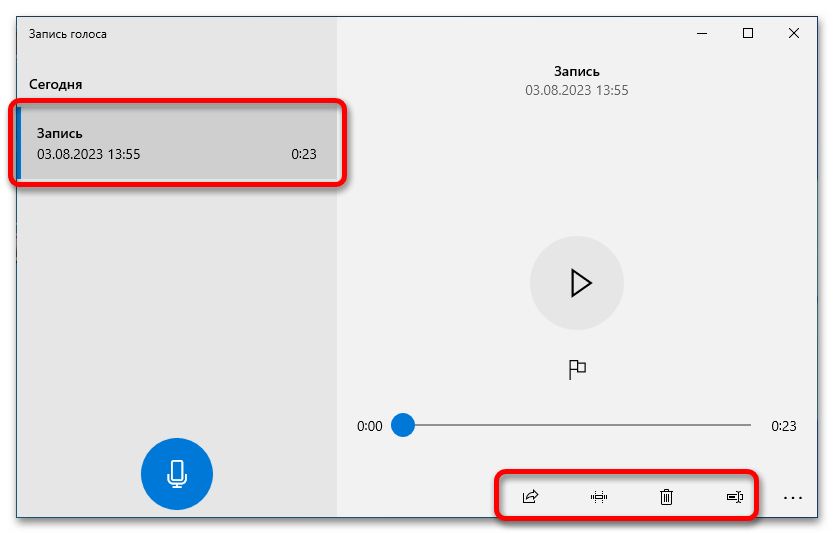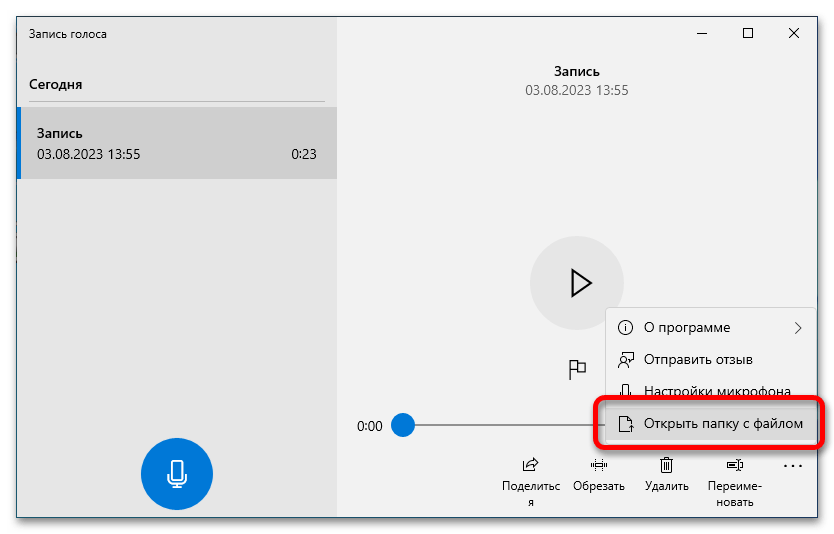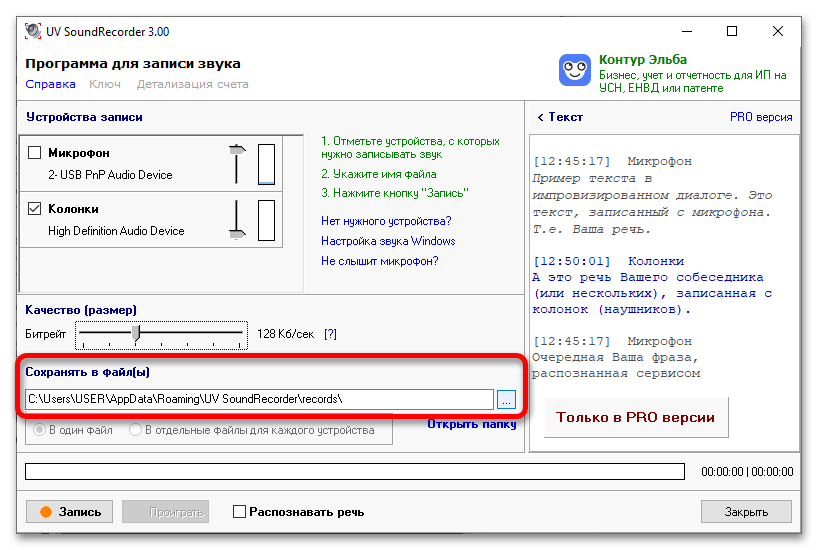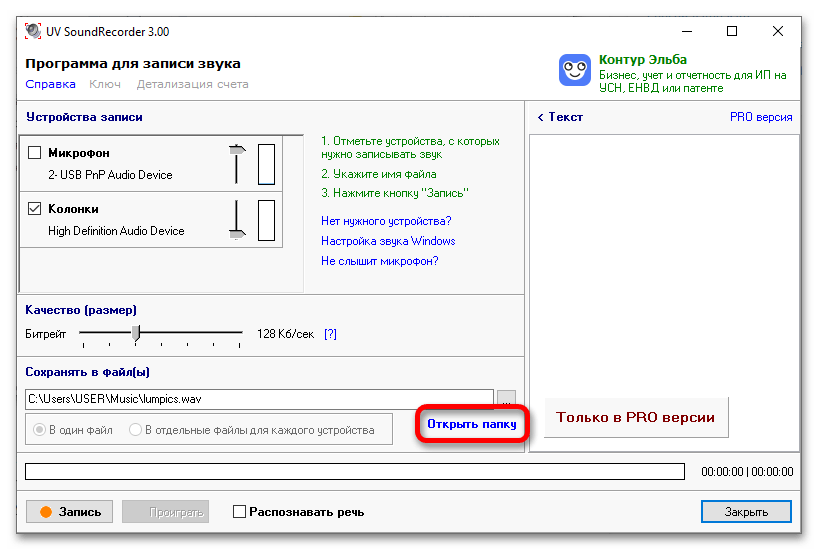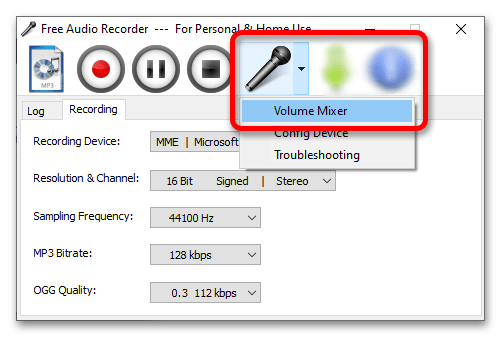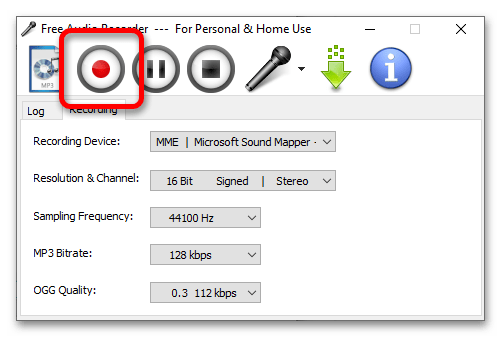Все способы:
- Способ 1: Штатные средства операционной системы
- Что делать, если приложения «Запись голоса Windows» нет в системе
- Способ 2: Стороннее программное обеспечение
- Вариант 1: Audacity
- Вариант 2: UV Sound Recorder
- Вариант 3: Free Audio Recorder
- Вопросы и ответы: 2
Обратите внимание! В этой статье будет рассказываться о том, как записать звук, воспроизводимый непосредственно самой системой, и который вы слышите из динамиков. Если вам необходимо записать звук с подключенного к компьютеру микрофона, тогда обратитесь за помощью к другой тематической статье на нашем сайте, в которой автор подробно рассказывает об этом.
Подробнее: Как записать голос с микрофона на компьютер
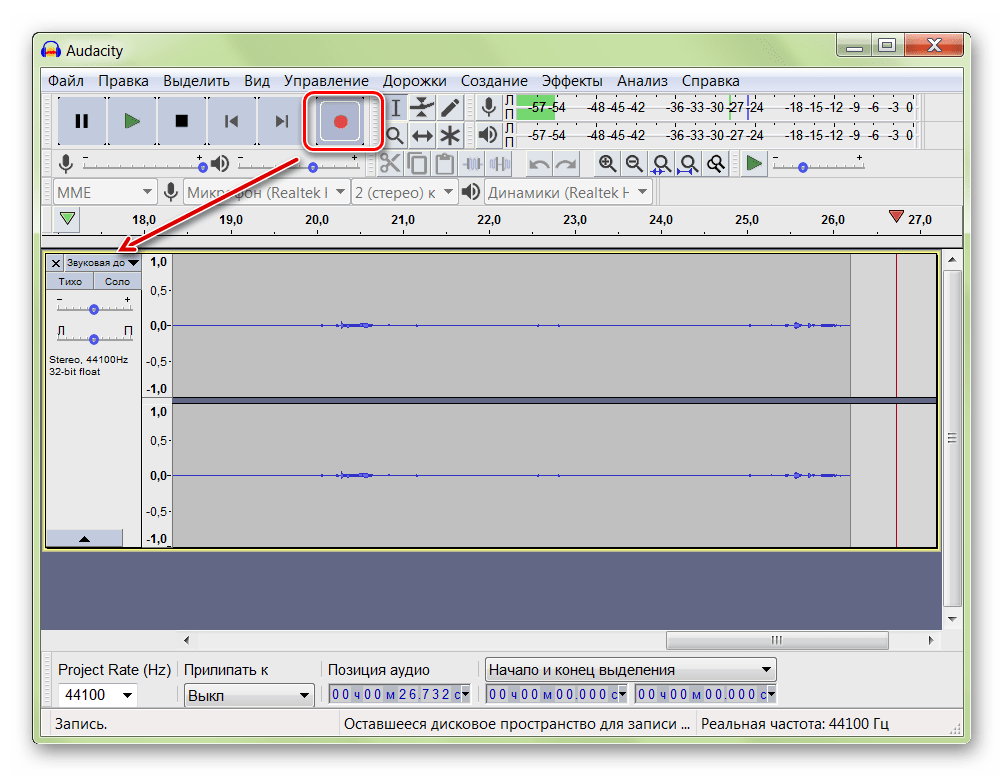
Способ 1: Штатные средства операционной системы
Чтобы записать звук с компьютера в Windows 10, не обязательно устанавливать специальное программное обеспечение, можно воспользоваться штатными средствами операционной системы. Правда, предварительно необходимо будет выбрать в качестве основного записывающего устройства звуковую карту ПК. Для этого выполните следующие действия:
- Откройте окно системных настроек любым доступным способом. Сделать это можно, например, через контекстное меню «Пуска». Щелкните по нему правой кнопкой мыши и выберите пункт «Параметры».
Читайте также: Как открыть «Параметры» в Windows 10
- Проследуйте в раздел «Система», для чего кликните по одноименному элементу интерфейса.
- Воспользовавшись навигационной панелью слева, перейдите на вкладку «Звук», а затем спуститесь вниз по странице и в блоке «Сопутствующие параметры» кликните по ссылке «Панель управления звуком».
- В появившемся окне «Звук» проследуйте на вкладку «Запись», где включите отображение всех подключенных к ПК устройств. Для этого кликните правой кнопкой мыши по пустому месту и установите в открывшемся контекстном меню галочку напротив пункта «Показать отключенные устройства».
- После этого в списке появится звуковая карта компьютера. Чаще всего она будет иметь название «Стерео микшер», но оно может отличаться и зависит от устройства. Нажмите по ней правой кнопкой мыши и выберите пункт «Включить».
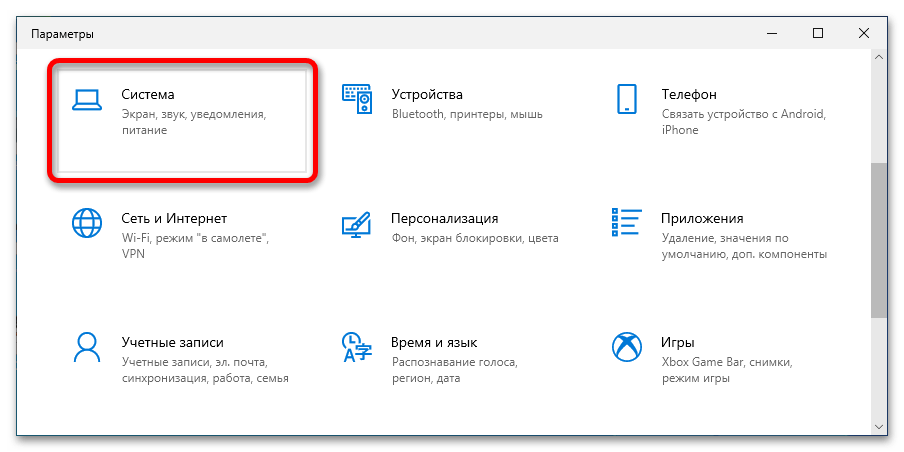
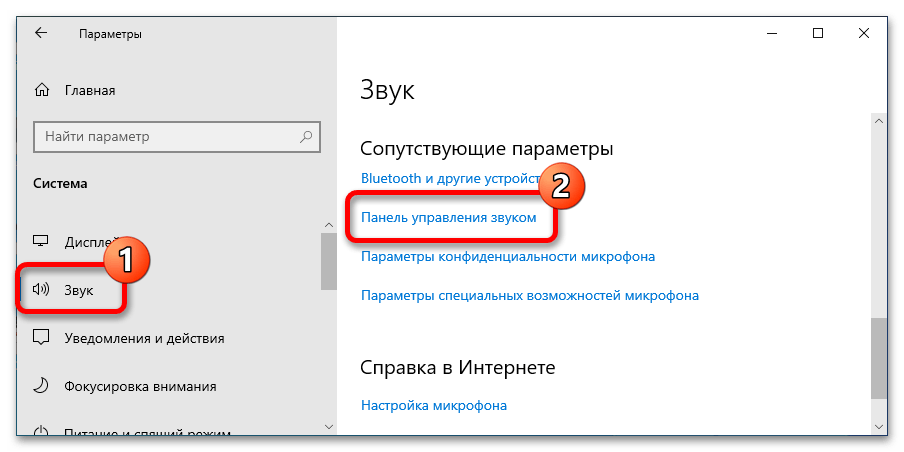
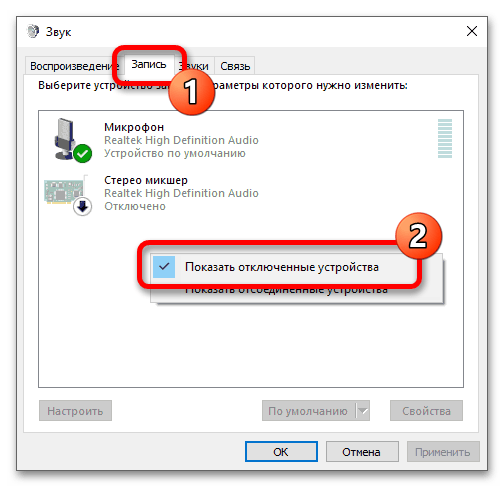
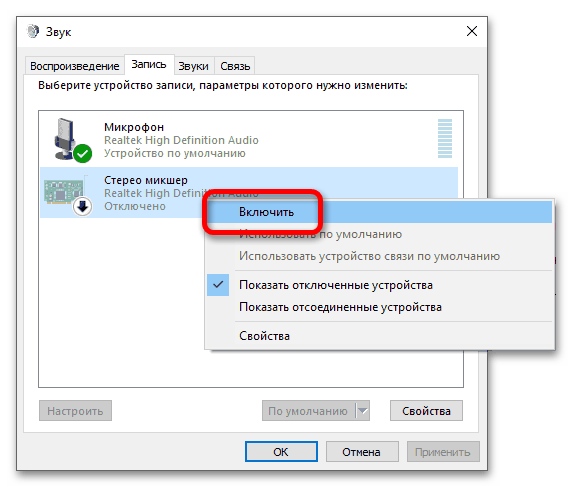
Теперь в качестве звукозаписывающего устройства выбран не микрофон компьютера, а его звуковая карта, через которую и воспроизводятся системный звук. Это позволит записать его с помощью стандартного диктофона, предустановленного в Windows 10:
- Откройте приложение «Запись голоса», отыскав его через поиск по системе или в «Пуске», введя запрос «Запись голоса».
- При первом запуске на экране появится диалоговое окно с просьбой предоставить программе доступ к микрофону. Сделайте этого, кликнув по «Да».
- После запуска приложения нажмите по единственной кнопке, которая имеет иконку микрофона.
- Сразу после этого начнется запись системных звуков. Как только вам потребуется остановить ее, откройте снова программу и кликните по кнопке «Стоп», имеющей иконку белого квадрата.
- Как только запись завершится, она будет помещена на боковую панель слева. Кликните по ней, чтобы выбрать. В основной рабочей области приложения вы можете воспроизвести ее, кликнув по кнопке с треугольником, или воспользоваться функциональными кнопками для редактирования, удаления и переименования.
Также вы можете открыть этот файл в «Проводнике». Для этого разверните дополнительное меню, нажав по кнопке с тремя точками, и выберите пункт «Открыть папку с файлом».
По итогу появится окно файлового менеджера, в котором будут находиться все сделанные вами аудиозаписи.
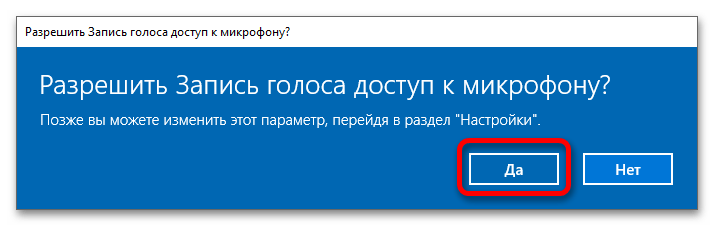
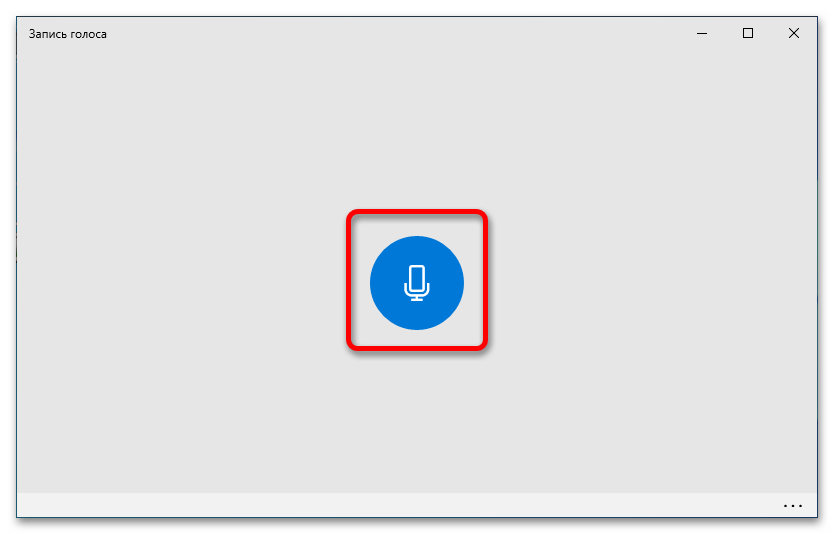

Примечание! Вы также можете поставить запись на паузу, чтобы в будущем продолжить ее. Для этого воспользуйтесь кнопкой в виде двух вертикальных полос, находящейся в нижней части интерфейса окна.
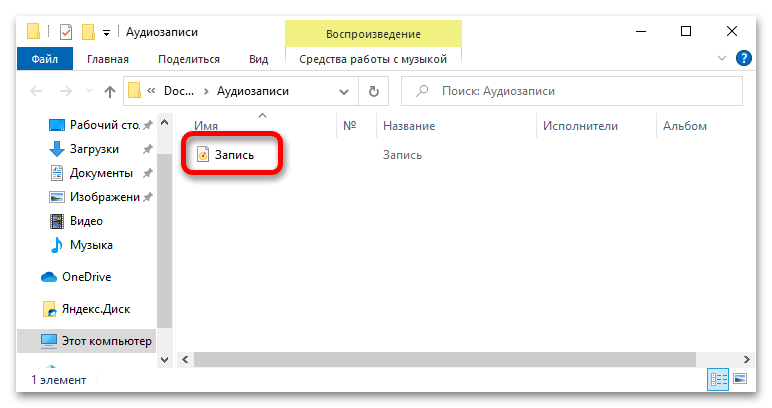
Что делать, если приложения «Запись голоса Windows» нет в системе
Если посредством поиска у вас не получилось найти приложение «Запись голоса», значит, оно отсутствует у вас на компьютере. Для его установки выполните следующие действия:
- Откройте программу «Microsoft Store», например, посредством соответствующей иконки на панели задач. Если она у вас отсутствует, тогда воспользуйтесь поиском по системе. Введите запрос в специальное поле на панели задач, а затем кликните по одноименному приложению в результатах.
- Отыщите приложение «Запись голоса Windows», для чего воспользуйтесь поисковой строкой в верхней части окна. Как только вы введете свой запрос, появится подсказка с результатами, среди которых выберите искомую программу.
- Находясь на странице приложения, нажмите по «Получить», чтобы запустить процесс загрузки и установки «Запись голоса Windows».
- Дождавшись завершения процедуры инсталляции, откройте приложение при помощи соответствующей кнопки. После этого вы сможете записать системные звуки, воспользовавшись приведенной ранее инструкцией.
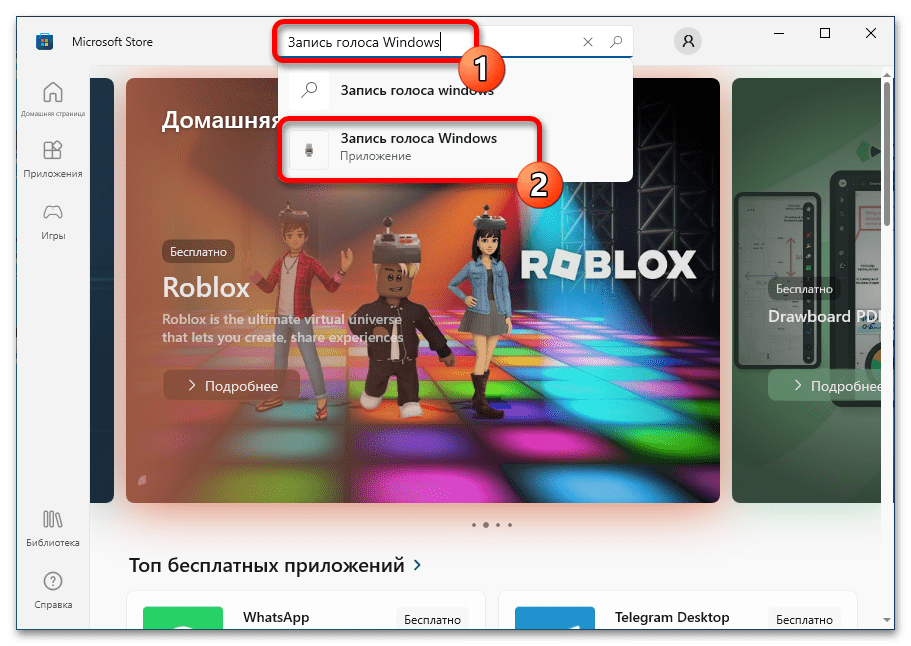
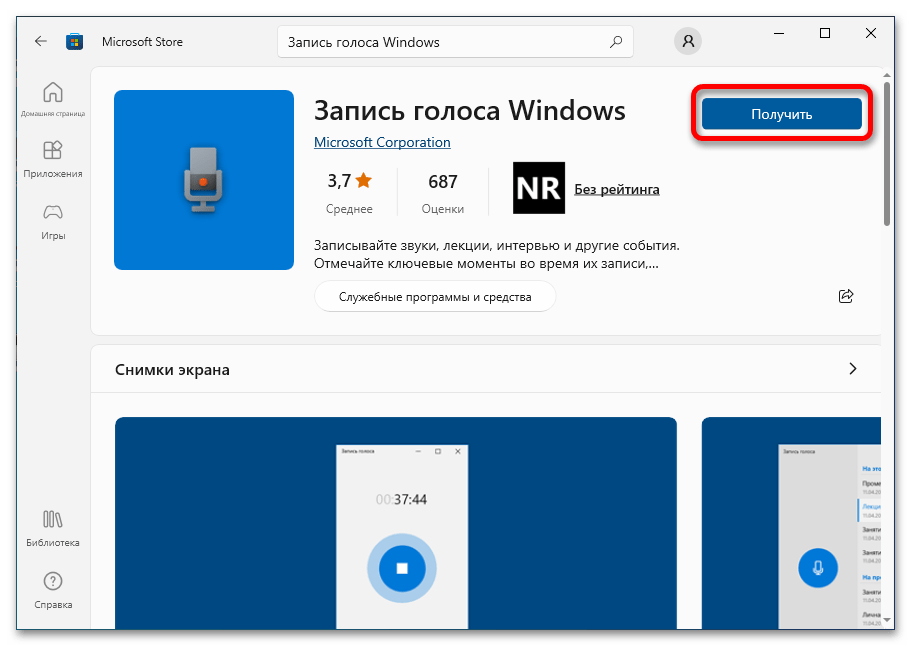
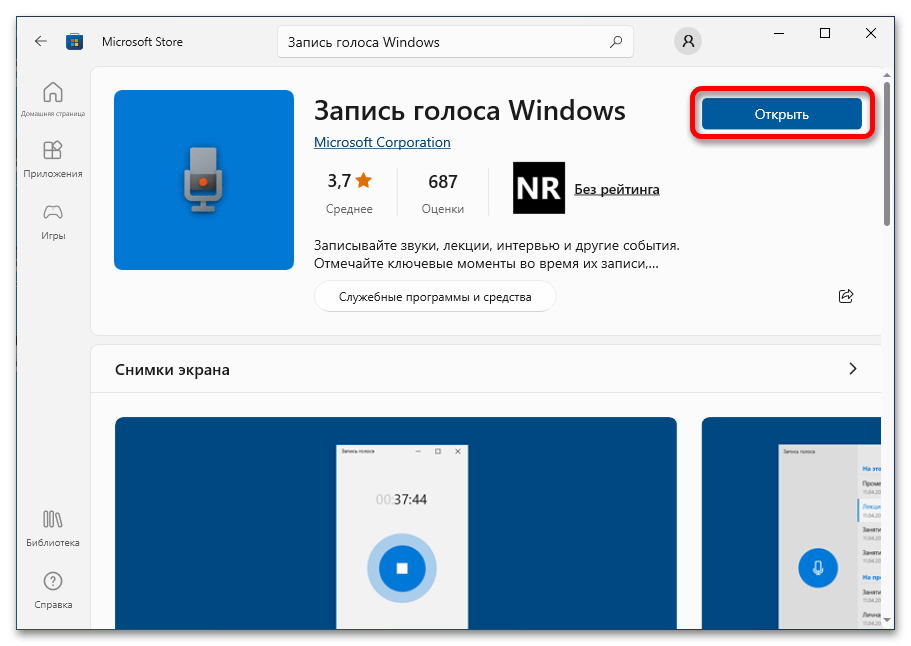
Способ 2: Стороннее программное обеспечение
Штатное средство операционной системы многим может показаться неудобным, так как оно требует ручной настройки звуковой карты перед началом записи, а подключенный в это время к компьютеру микрофон перестанет работать. Чтобы исключить эти недостатки, рекомендуется воспользоваться специальным программным обеспечением от сторонних разработчиков.
Вариант 1: Audacity
Audacity — секвенсор с открытым исходным кодом, обладающий множеством функций для редактирования аудиофайлов. С его помощью можно записать звуки из операционной системы, выполнив предварительную настройку каналов. Загрузите инсталлятор приложения с официального сайта разработчика, используя ссылку ниже.
Скачать Audacity
После того как программа будет установлена на компьютер, запустите ее и выполните следующую инструкцию:
- Кликните по кнопке «Настройки аудио», расположенной на панели инструментов вверху, а затем наведите в появившемся контекстном меню на пункт «Узел». По рекомендациям разработчика через дополнительное меню сделайте основным вариант «Windows WASAPI». Если этот пункт будет отсутствовать, попробуйте другой.
- Снова воспользуйтесь «Настройки аудио», только на этот раз наведите курсор на пункт «Устройство записи». Из появившегося дополнительного меню выберите подключенные к вашему ПК динамики или аудиокарту, которая будет называться «Системный микшер».
- Когда устройство будет определено, начните запись звука, щелкнув по кнопке «Recording» (красный кружок). Точное ее расположение показано на изображении ниже.
- Начнется процесс записи звука, за которым вы можете следить непосредственно в окне программы Audacity. Как только потребуется остановить запись, щелкните по «Стоп» (черный квадрат).
- При необходимости произведите редактирование семпла, воспользовавшись инструментами приложения. Когда все будет готово, сохраните запись на компьютер. Для этого откройте меню «Файл» в верхнем левом углу окна, наведите курсор на пункт «Экспорт», и выберите подходящий аудиоформат, в котором хотите сохранить отрывок. Наиболее распространенным считается MP3.
- Через файловый менеджер перейдите в ту директорию, куда хотите сохранить записанный отрывок. После этого введите имя файла в соответствующее поле и кликните по кнопке «Сохранить».
- При необходимости заполните метаданные аудиофайла (делать это не обязательно) и нажмите по кнопке «ОК».
- По итогу сохраненную запись вы сможете найти на своем ПК в той папке, которую выбрали во время экспорта из Audacity.
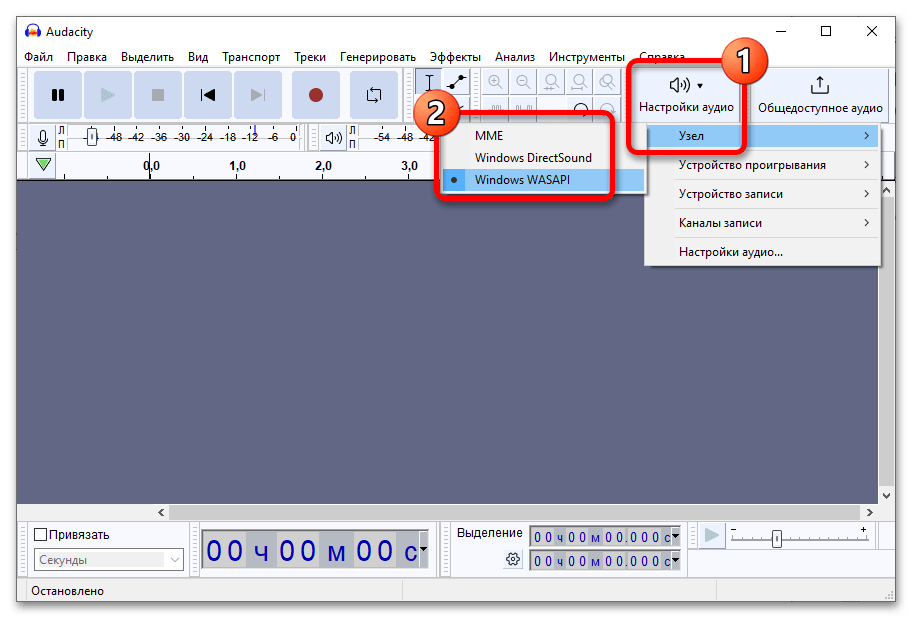
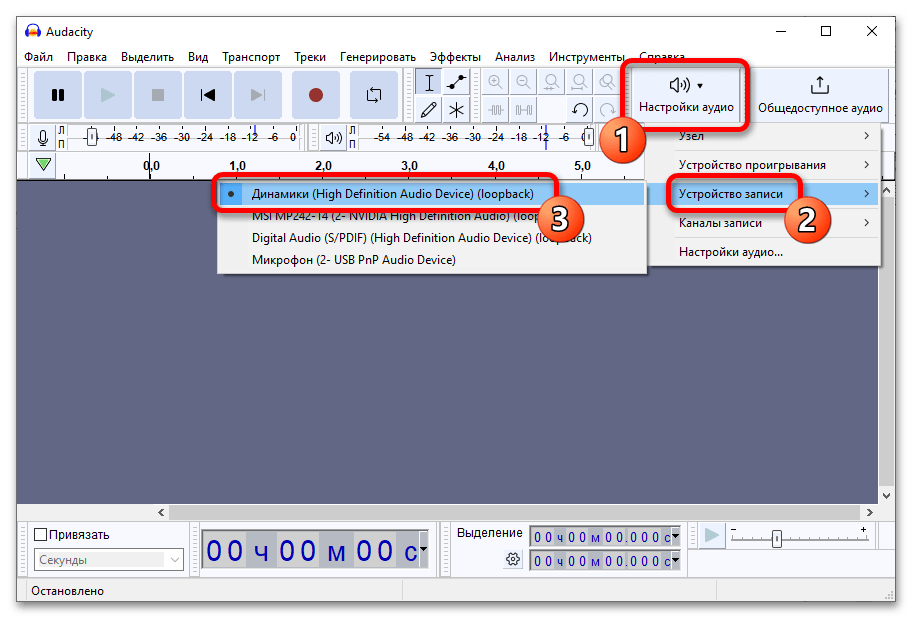

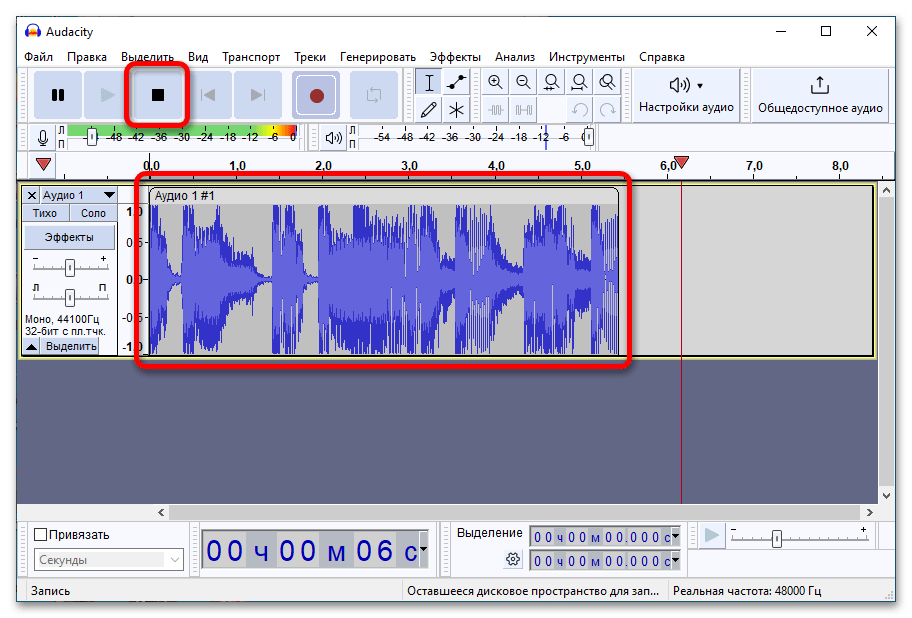
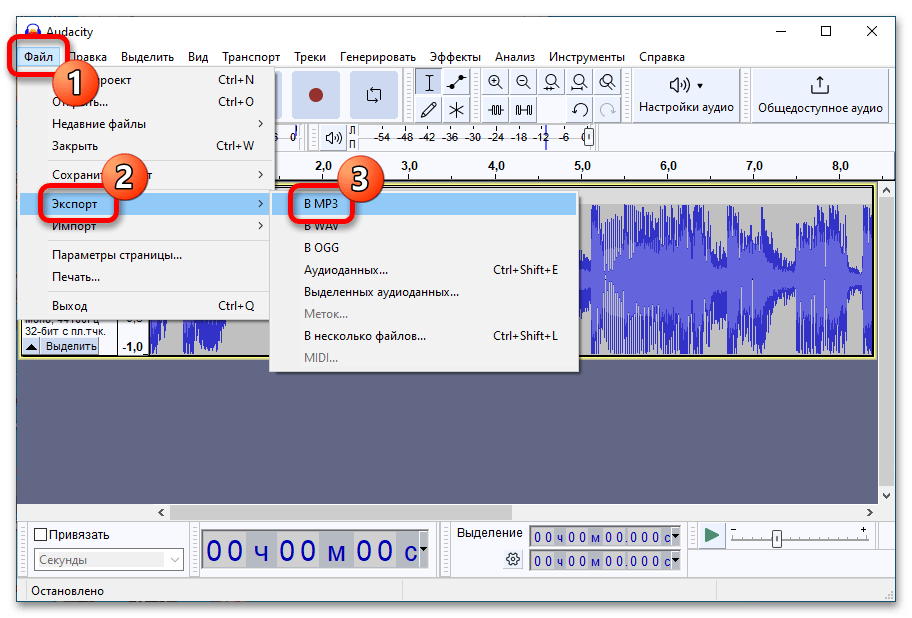
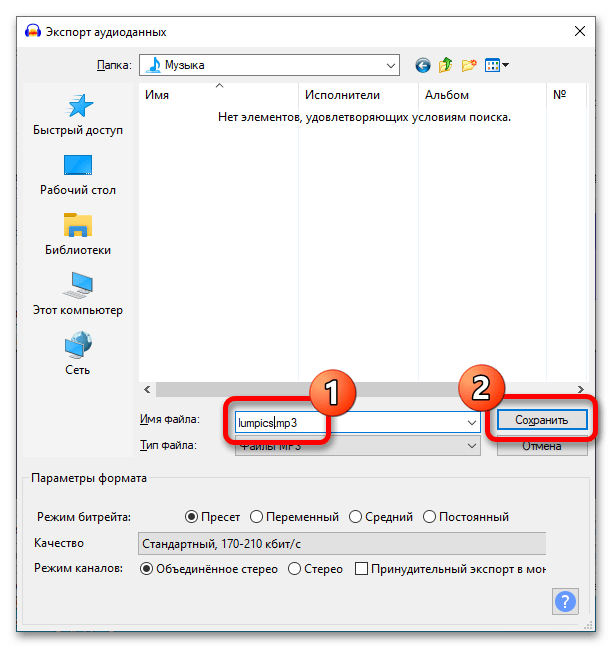
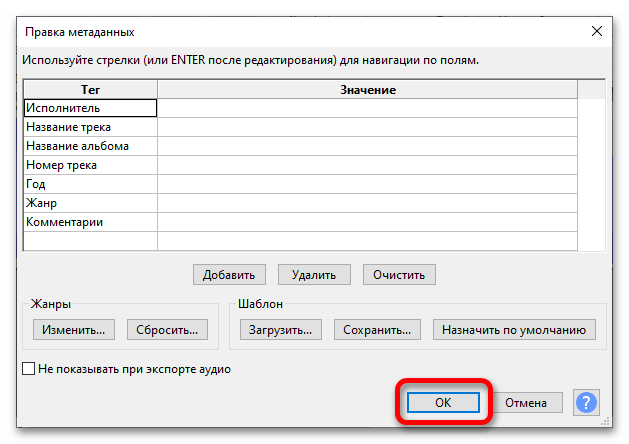
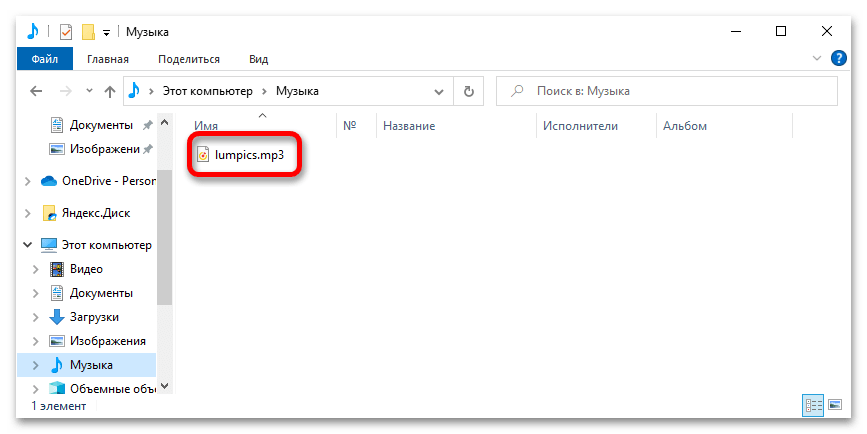
Вариант 2: UV Sound Recorder
Помочь записать звук с компьютера также может программа UV Sound Recorder, которая разрабатывалась для выполнения именно этой задачи, хоть и имеет некоторые дополнительные функции. Как и в случае с предыдущим рассмотренным софтом, этот тоже рекомендуется загружать с официального сайта.
Скачать UV Sound Recorder
После того как файлы из архива будут извлечены, перейдите в появившуюся директорию и запустите приложение UV Sound Recorder. Далее следуйте инструкции:
- Первостепенно в окне установите отметку напротив пункта «Колонки». Если рядом со строкой «Микрофон» стоит галочка, уберите ее. Таким образом вы выберете устройство, с которого будет вестись запись звука.
- В блоке «Качество (размер)» воспользуйтесь горизонтальным ползунком, чтобы определить битрейт будущей записи. В конечном итоге этот показатель повлияет на размер файла и качество звука. Приемлемым в большинстве случаев считается битрейт 128 Кбит/с, поэтому выбирать рекомендуется именно его.
- В блоке «Сохранять в файл(ы)» укажите путь к директории, в которую после окончания записи будет помещен аудиофайл. Сделать это можно вручную, прописав адрес в текстовом поле, или с помощью диалогового окна файлового менеджера. Во втором случае для его открытия щелкните по кнопке с тремя точками.
После этого проследуйте в целевую папку, введите любое значение в строку «Имя файла» и щелкните по «Сохранить».
- Начните запись звука с ПК, кликнув по кнопке «Запись», расположенной в нижнем левом углу программы.
- Когда нужный фрагмент будет записан, остановите процесс, нажав по «Стоп».
- Как только это будет сделано, останется прослушать отрывок посредством проигрывателя, используемого в вашей ОС по умолчанию. Находится аудиозапись в указанной ранее директории, и чтобы ее открыть, кликните по строке «Открыть папку».
После этого откроется «Проводник», в котором вы сможете найти записанный вами отрывок.
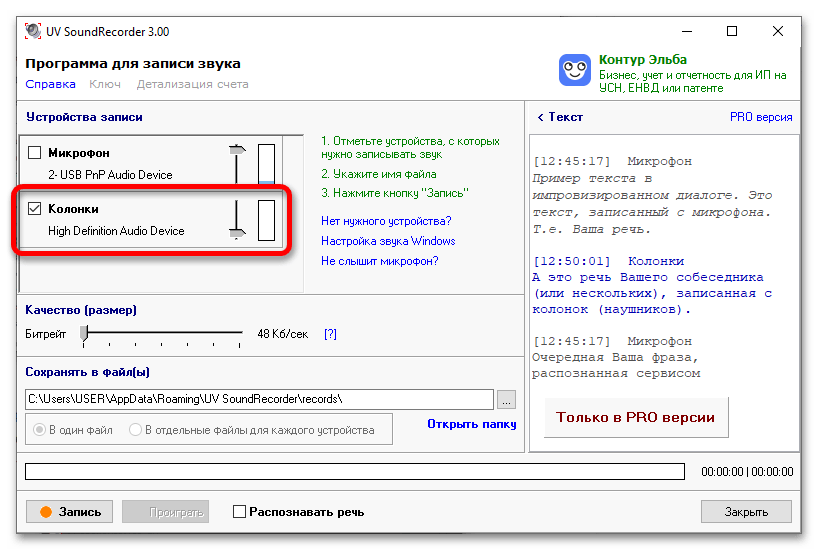
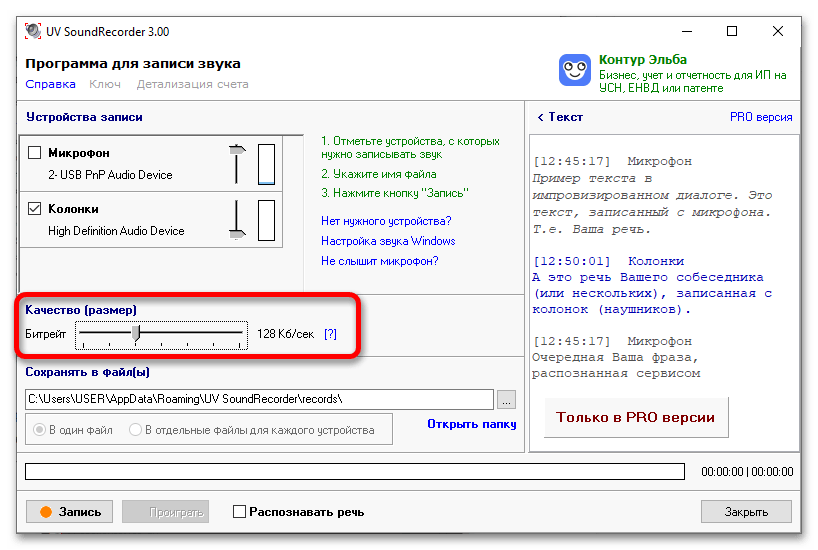
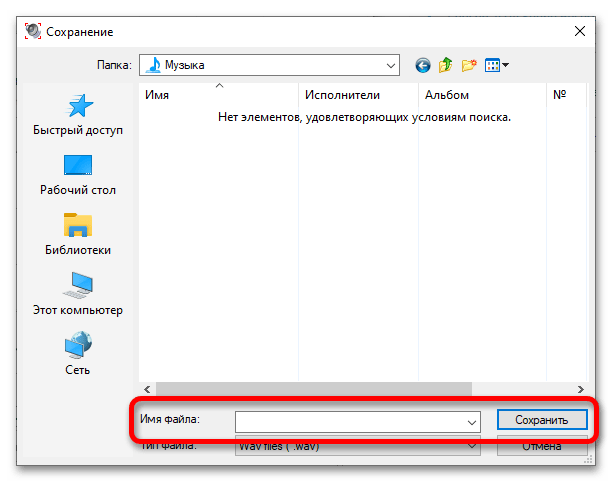
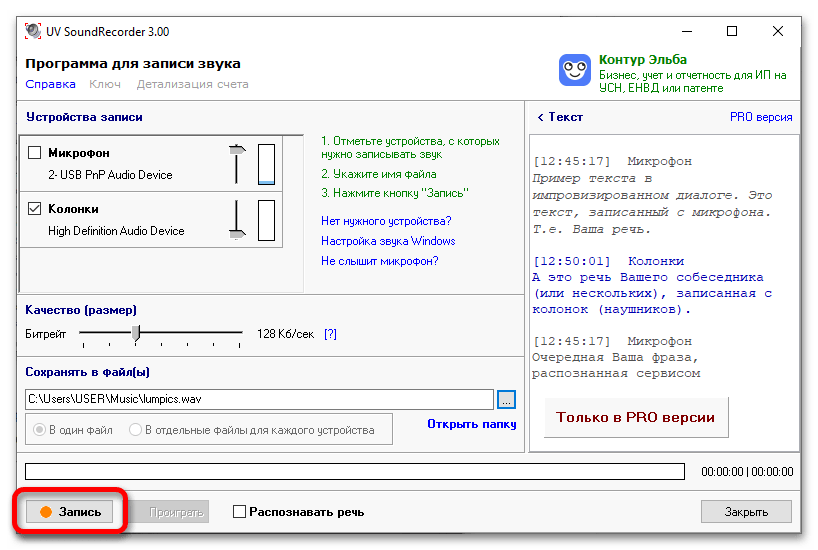
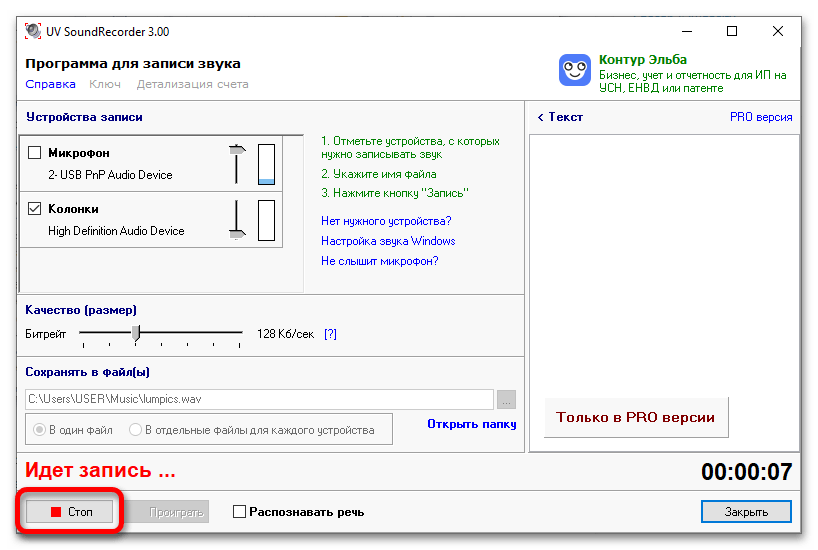
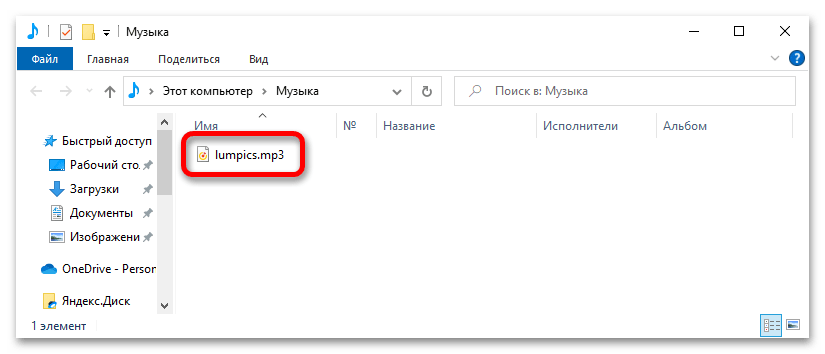
Вариант 3: Free Audio Recorder
Free Audio Recorder — это маловесная утилита, предназначенная для записи звука как с микрофона, так и непосредственно со звуковой карты компьютера. Распространяется она в виде архива. Скачать его вы можете с официального сайта разработчика, воспользовавшись кнопкой ниже.
Скачать Free Audio Recorder
Разархивируйте программу, перейдите в папку и запустите ее исполняемый файл. Далее выполните следующие действия:
- Выберите аудиоформат, в котором будет сохранена итоговая запись звука. Для этого щелкните по первой иконке на панели инструментов и в появившемся списке нажмите по предпочитаемому варианту. Рекомендуется выбирать «MP3», так как именно он является наиболее распространенным форматом аудио.
- Последуйте на вкладку «Recording» и из выпадающего списка «Recording Device» выберите название своей звуковой карты или динамиков.
- Через выпадающий список «Sampling Frequency» задайте частоту. При необходимости этот параметр вы можете оставить по умолчанию.
- Определите битрейт ранее выбранного формата аудио. Как уже упоминалось ранее, для MP3 достаточно «128 kbps», но если размер конечного файла не имеет значения, выставляйте максимальное значение.
- Настройте выходной звук каждого системного приложения. Сделать это можно с помощью стандартного микшера, который открывается через контекстное меню иконки микрофона, расположенного на верхней панели инструментов. Щелкните по ней левой и выберите пункт «Volume Mixer».
В системном микшере громкости воспользуйтесь вертикальными ползунками, чтобы понизить или повысить громкость определенного приложения. Но делать это не обязательно.
- Начните запись звука с ПК, нажав по соответствующей кнопке в верхней части окна. Ее внешний вид и расположение вы видите на скриншоте ниже.
Через «Проводник» перейдите в папку, в которую хотите сохранить готовый аудиофайл. Укажите его название, введя в поле «Имя файла», после чего щелкните по «Сохранить».
- После начала записи основные элементы интерфейса станут неактивными, о чем будет свидетельствовать их серый оттенок. При необходимости вы можете поставить запись на паузу, щелкнув по соответствующей кнопке. Для завершения процедуры воспользуйтесь кнопкой «Стоп».
- По итогу аудиофайл с записью звуков компьютера вы сможете найти в папке, выбранной в начале этой процедуры.
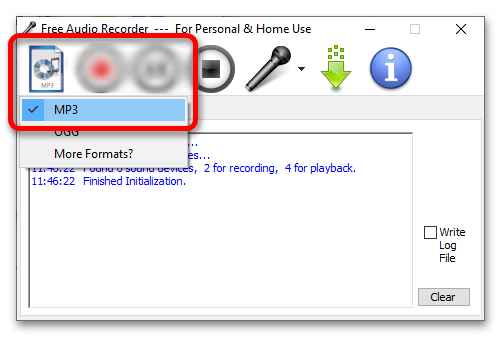
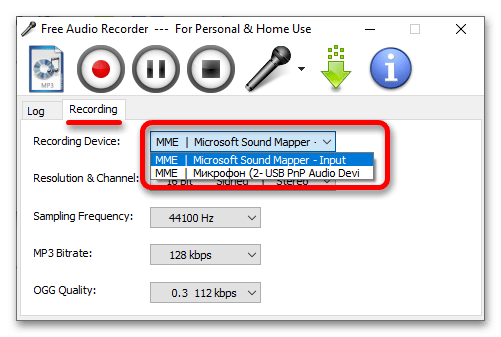

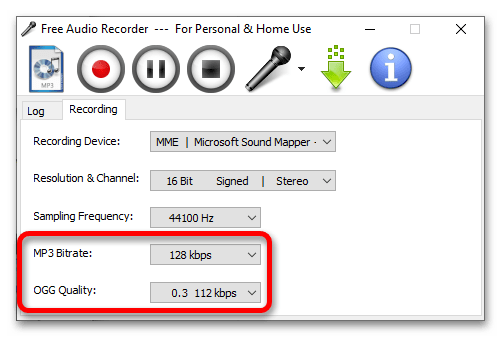
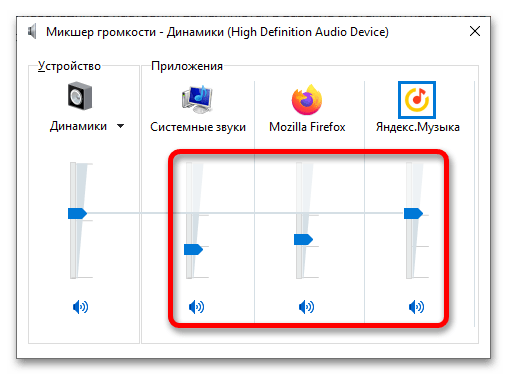
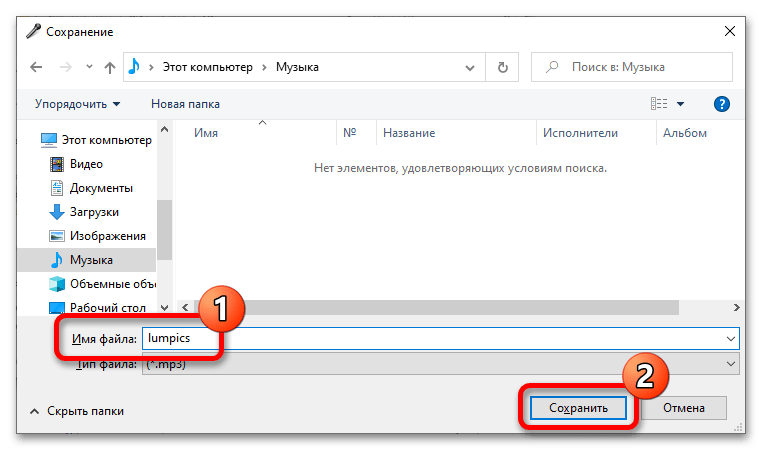
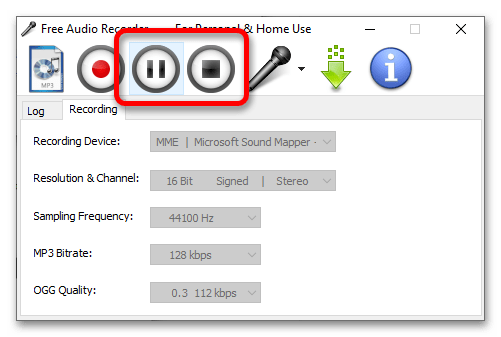
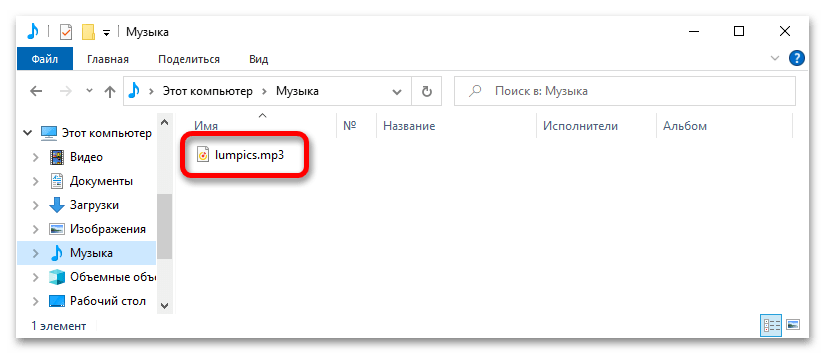
Наша группа в TelegramПолезные советы и помощь
Выберите вариант загрузки:
- скачать с сервера SoftPortal (установочный exe-файл)
- скачать с официального сайта (установочный exe-файл)
Free Audio Recorder позволяет одновременно записывать звук с компьютера и микрофона. Программа предоставляет множество выходных аудиоформатов, включая MP3, AAC, FLAC, WMA и т.д. для беспрепятственного воспроизведения на любых портативных устройствах (полное описание…)

Рекомендуем популярное
Voicemod 2.51.0.0
Полезное приложение для геймеров и стримеров, позволяющее легко изменять голос в режиме…
Sound Recorder 3.1
Бесплатная легковесная утилита, которая будет полезна в том случае, если пользователю…
Dictaphone 1.0.45.226
Dictaphone — удобная в использовании программа, с помощью которой можно легко записывать аудио…
Voice Changer 1.3
Бесплатный модификатор голоса, позволяющий добавлять специальные звуковые эффекты к…
MorphVOX Junior 2.9
MorphVOX Junior — приложение с помощью которого можно до неузнаваемости изменить свой голос и…
Лучшие программы для записи звука
на компьютер
Создавать аудиодорожку комфортнее с использованием десктопных решений для ПК или Макбука. Они не зависят от подключения к интернету,
обеспечивают приватность, дают много удобных инструментов.
Экранная Студия
№1 в рейтинге
Российское программное обеспечение. Сочетает функции рекордера экрана и редактора видео-, аудиофайлов. Софт отлично подойдет тем,
кто записывает видеозвонки, подкасты под музыку и с закадровым голосом. Эти настройки легко комбинировать — устанавливать параллельную фиксацию звуков с ПК и внешнего микрофона. Перед созданием озвучки вы сможете выбрать формат, частоту, битрейт, режим моно- или стереозвука.
На стадии редактирования доступны обрезка и изменение громкости аудиодорожки. Например, для всей записи получится сделать плавное нарастание в начале и затухание в конце. Чтобы увеличить или уменьшить громкость отдельных фрагментов, можно расставить точки на таймлайне. Интенсивность звучания фоновой музыки и комментариев тоже настраивается — с помощью слайдеров.
Особенности
-
Русский язык:
да -
ОС:
Windows -
Цена:
бесплатный пробный период 5 дней, лицензия от 690₽ -
Кому подойдет:
всем пользователям
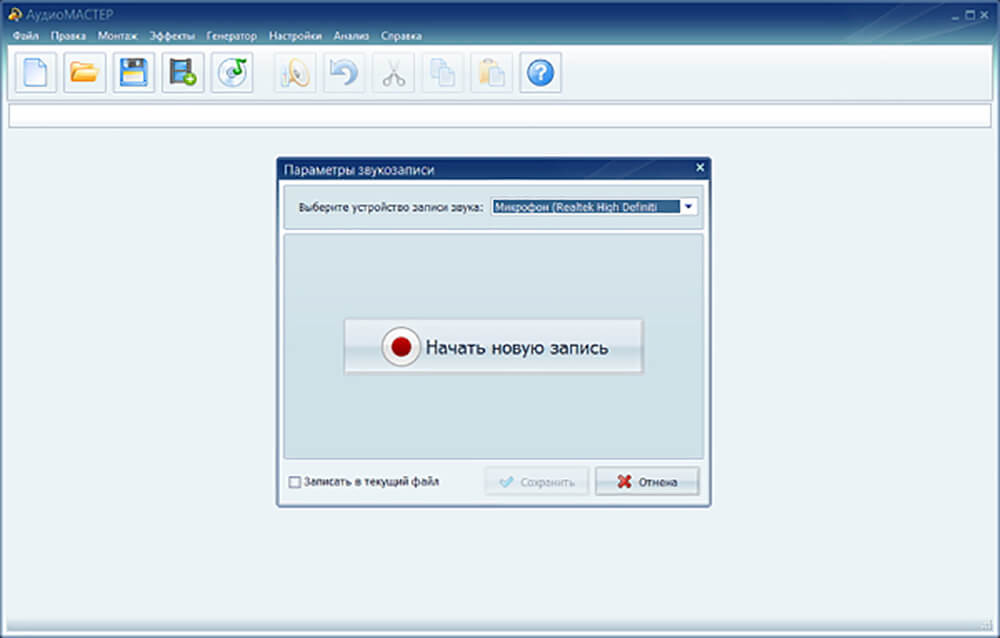
- Плюсы
- удобный интерфейс на русском языке;
- музыкальная коллекция с более 200 треками;
- импорт своих аудиофайлов с ПК;
- снимает экран в 3 режимах ― полноэкранном, выделенной области, активного окна.
- Минусы
- доступна версия только для Windows.
WavePad
№2 в рейтинге
Оснащен микшером, с помощью которого получится наложить одну дорожку на другую и синхронизировать их. Можно регулировать параметры громкости и скорости воспроизведения. Есть инструмент для устранения посторонних шумов, помех, треска. В редакторе предусмотрены компрессор и реверберация для изменения звучания. К примеру, можно имитировать эхо пустого помещения, гор.
Другая особенность софта ― наличие эквалайзера на 20 полос. Он позволяет выровнять низкие и высокие частоты. Если вы планируете использовать результат в роликах, то в редакторе можно настроить постепенное нарастание и затухание аудио. Так вы подготовите зрителя к просмотру клипа и сделаете процесс комфортным для него.
Особенности
-
Русский язык:
нет -
ОС:
Windows, macOS, iOS, Android -
Цена:
бесплатная версия с ограничениями, лицензия от $80 -
Кому подойдет:
профессионалам
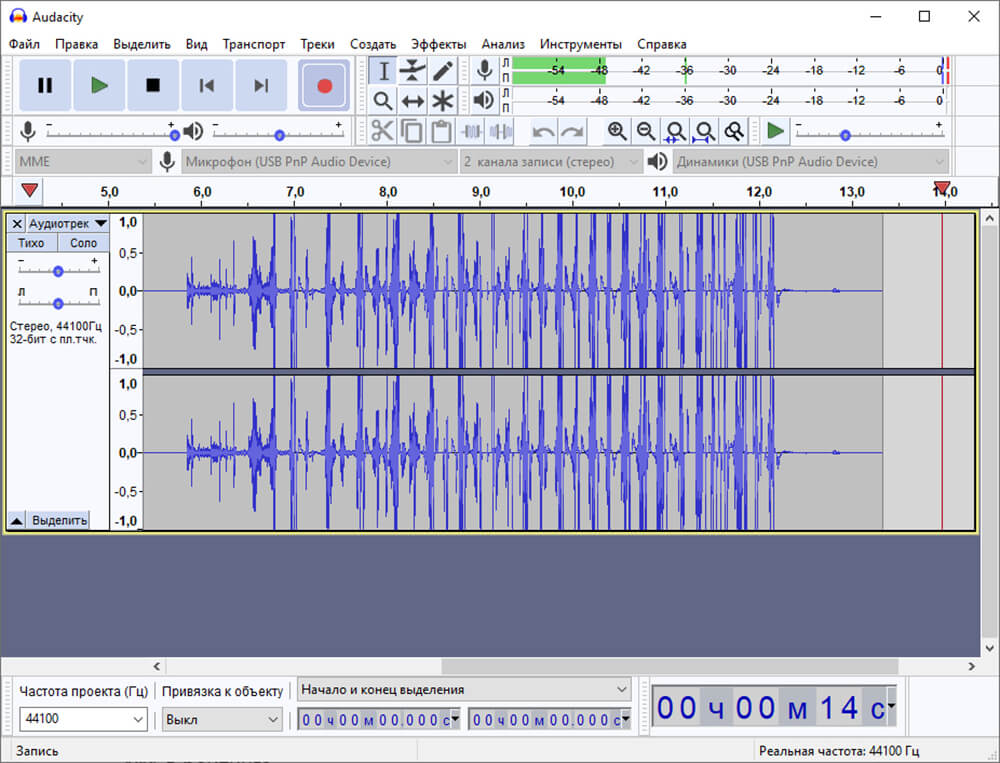
- Плюсы
- в библиотеке доступно 100+ эффектов;
- много форматов для экспорта ― MP3, WAV, VOX, AU, AIF и т.д.;
- возможно подключение плагинов для расширения функций;
- удаление тишины и ненужных пауз.
- Минусы
- сложный интерфейс, перегруженный инструментами;
- в бесплатной версии недоступно удаление шумов, дефектов;
- невозможно оплатить покупку российской картой.
Audacity
№3 в рейтинге
Поддерживает многодорожечную обработку. Позволяет выбирать отдельные части для редактирования, обрезать ненужное. Есть много инструментов для анализа аудио – спектрограмма, график амплитуды звуковой волны, диаграмма частот. Среди инструментов обработки: компрессор, эквалайзер, реверберация и другие. ПО дает возможность извлекать дорожку из видео, конвертировать ее в разные форматы
такие как WAV, AIFF, MP3 и т.д.
Особенности
-
Русский язык:
да -
ОС:
Windows, Linux, macOS -
Цена:
бесплатно -
Кому подойдет:
любителям
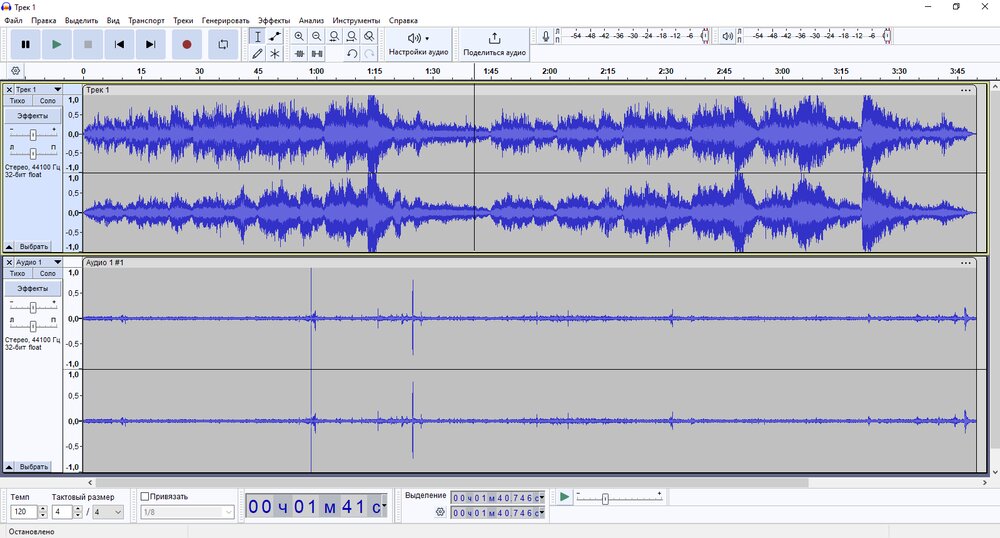
- Плюсы
- изменение высоты тона и темпа голоса;
- очень простой в
настройке эквалайзер; - создание макросов для автоматизации задач;
- шумоподавление, устранение
разных дефектов.
- Минусы
- плагины могут конфликтовать друг с другом и работать некорректно;
- интерфейс сложен для новичков;
- некорректный перевод на русский.
Adobe Audition
№4 в рейтинге
Профессиональное решение для захвата, редактирования и обработки звуковых данных. Оно поддерживает одновременный монтаж нескольких дорожек. Звук отображается на экране в виде волны, что позволяет легко проводить спектральный анализ. С этим софтом можно микшировать, обрабатывать и объединять материалы. Для удобства пользователей каждому элементу получится присвоить уникальный цвет. Есть упрощенная панель для новичков, на которой собрано только самое необходимое. Но и у нее довольно высокий уровень входа. Поддерживается работа с видео для создания мультимедийного контента. Многое автоматизировано, например, проверка и улучшение качества исходников.
Особенности
-
Русский язык:
нет -
ОС:
Windows, macOS -
Цена:
бесплатный пробный период 30 дней, лицензия от $22,99 в месяц -
Кому подойдет:
профессионалам
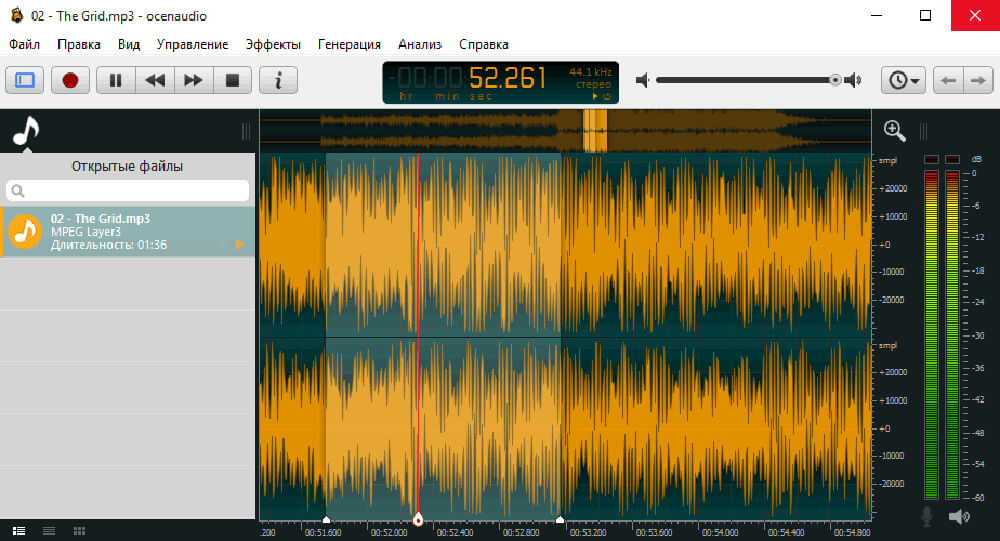
- Плюсы
- реверберация, фазовые корректоры;
- устранение с аудиодорожки всех шумов;
- поддержка плагинов;
- доступно звукозаписывающее ПО студийного уровня;
- детальные пошаговые инструкции на русском и английском.
- Минусы
- интерфейс сложный и требует времени на освоение;
- доступна только по подписке Creative Cloud;
- оплата возможна только картой зарубежного банка.
АудиоМАСТЕР
№5 в рейтинге
Российская программа для записи аудио с микрофона или стереомикшера. Позволяет ставить процесс на паузу и возобновлять в любое время. После окончания дорожка автоматически открывается в режиме редактирования. Здесь есть все необходимое для обработки: изменение темпа, тональности и голоса, выравнивание громкости. Получится сделать плавное затухание и возрастание звука. Эквалайзер позволяет настраивать высокие и низкие частоты. Применять изменения можно только к выделенным
фрагментам или всей дорожке.
Особенности
-
Русский язык:
да -
ОС:
Windows -
Цена:
бесплатный пробный период 5 дней, лицензия от 690₽ -
Кому подойдет:
всем пользователям
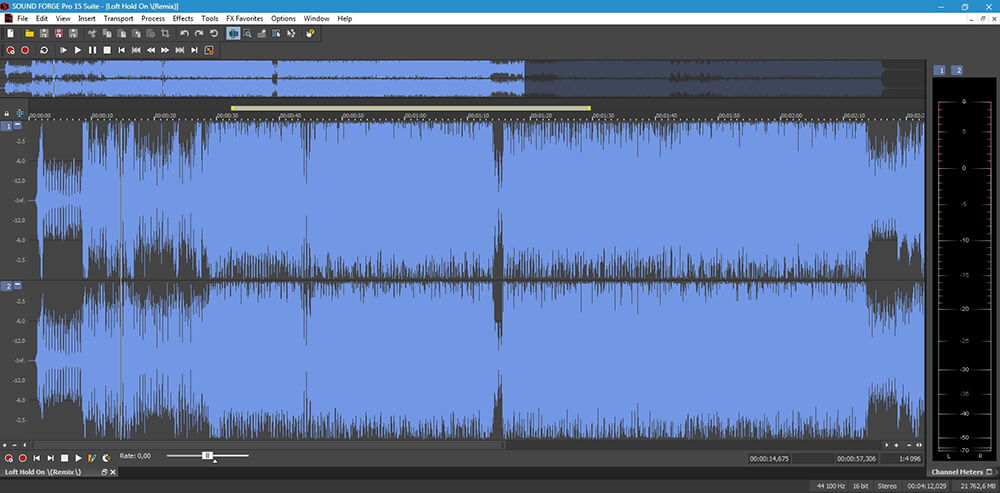
- Плюсы
- подавление шума для улучшения качества аудио;
- увеличение разборчивости речи;
- набор звуковых эффектов: пение птиц, хруст снега, прибой и т.д.;
- реверберация для создания многоканального звука;
- настраиваемые пресеты для изменения голоса — буратино, робот и другие.
- Минусы
- поддержка только ОС Windows.
UV Sound Recorder
№6 в рейтинге
Простой и эффективный редактор с базовым функционалом. Фиксирует системные звуки на ПК или с микрофона. При записи из нескольких источников позволяет сохранять аудио в разных файлах. Поддерживает инструменты обрезки и соединения дорожек, изменение частотного баланса. Предлагает настройки громкости и уровня битрейта. Софт удобен для записывания вебинаров и встреч, подкастов, музыкальных композиций под минус, подойдет для транскрибации, потому что может переводить речь в текст.
Особенности
-
Русский язык:
да -
ОС:
Windows -
Цена:
бесплатная версия с ограничениями, лицензия от 990₽ -
Кому подойдет:
новичкам
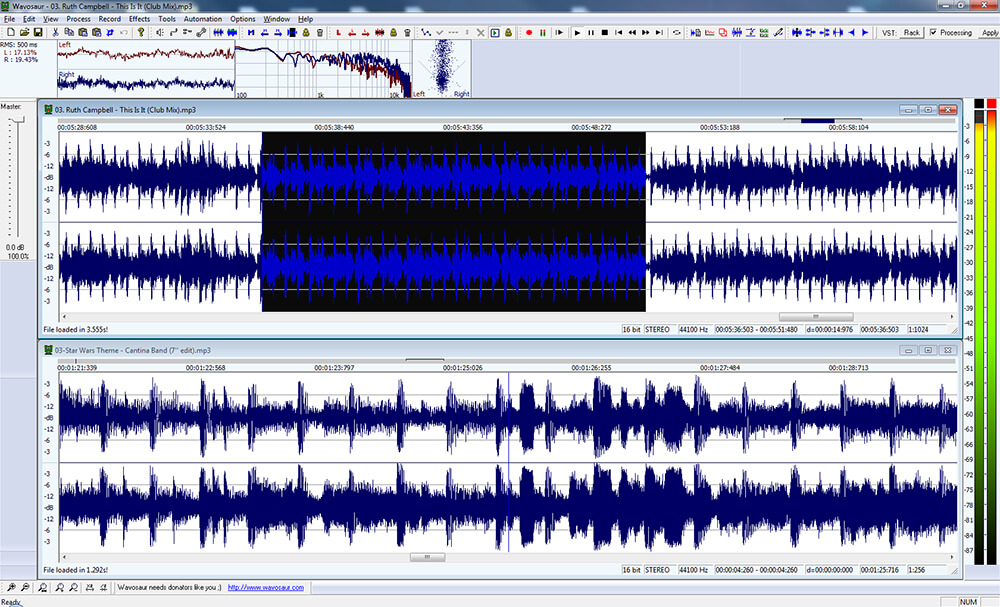
- Плюсы
- простой понятный интерфейс;
- конвертация во множество форматов — WAV, MP3, OGG;
- показывает уровень звука каждого подключенного устройства.
- Минусы
- ПО скачивается архивом, поэтому перед инсталляцией нужна распаковка;
- нет фильтра для удаления шумов;
- работает только на Windows 7 и выше;
- мало настроек звукозаписи.
Filmora Screen Recorder
№7 в рейтинге
Программное обеспечение часто применяется для создания обучающего контента, видео из игры, презентаций. Она интегрирована с Ocean Framework, что значительно расширяет ее функционал, например, позволяет использовать полноценный эквалайзер, добавлять аудиоэффекты из обширной библиотеки. Если к ПК подключена какая-то внешняя техника, Filmora Screen Recorder запишет и ее.
Позволяет настраивать скорость, длительность усиления или угасания звука. В редакторе композицию получится обрезать, применить к ней эффекты. Из аудиодорожки можно удалить акустические дефекты ― эхо, шипение, щелчки и другие помехи. Это делается автоматически с помощью ИИ. Есть опция для выравнивания тональности.
Особенности
-
Русский язык:
да -
ОС:
Windows, macOS, iOS, Android -
Цена:
бесплатная версия с ограничениями, лицензия от $39,99 в год -
Кому подойдет:
любителям и профессионалам
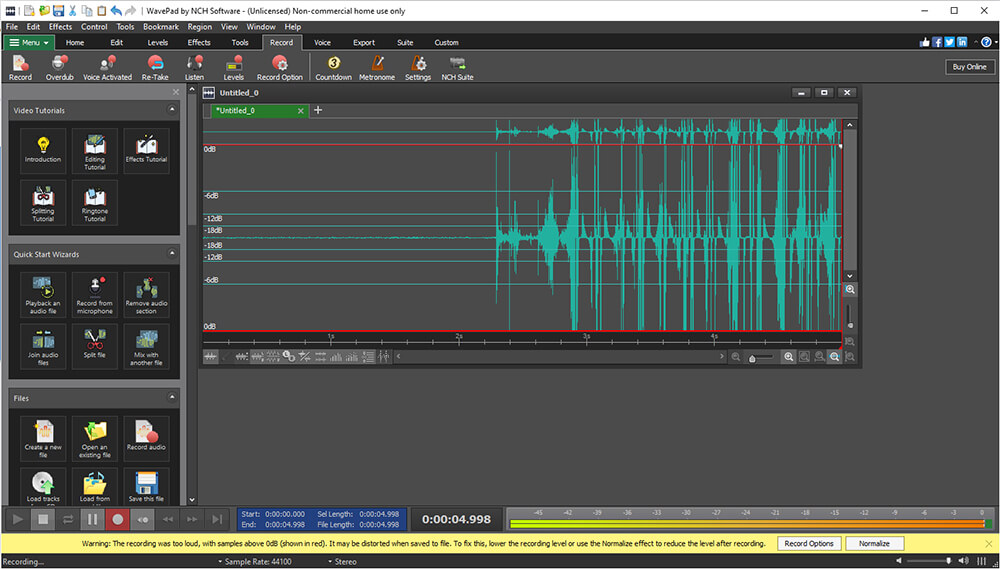
- Плюсы
- автоматическое обнаружение и удаление тишины;
- легкая синхронизация
видеоряда с музыкой; - ИИ-выравнивание аудио под длительность ролика.
- Минусы
- изменить скорость дорожки можно только в платной версии;
- экспорт готовых файлов с водяным знаком.
Ocenaudio
№8 в рейтинге
Кроссплатформенное ПО, которое оснащено несколькими линейными дорожками для редактирования. На них отображается анализ частот, что помогает в обработке ― вы сможете настроить звучание таким, чтобы оно было в единой тональности на всей аудиодорожке. Есть инструмент микширования для создания сложных музыкальных композиций. При этом доступно изменение параметров каждого трека по отдельности. Так получится регулировать насыщенность басов и уровень высоких частот на дорожках.
Особенности
-
Русский язык:
да -
ОС:
macOS, Windows и Linux -
Цена:
бесплатно -
Кому подойдет:
любителям и профессионалам
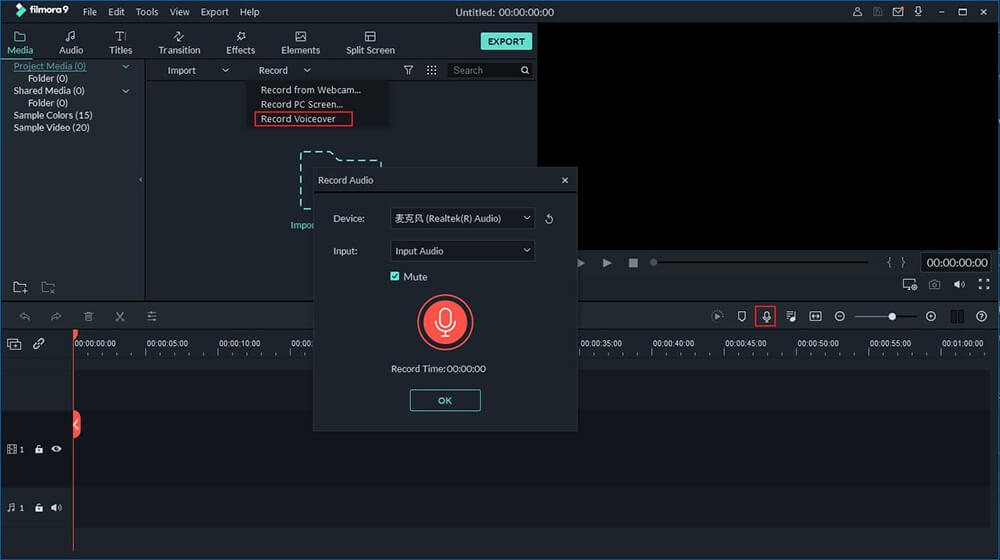
- Плюсы
- нет ограничений на количество и продолжительность аудиофайлов;
- все изменения отображаются наглядно
на спектрограмме; - поддержка плагинов VST.
- Минусы
- интерфейс требует времени
на освоение; - не предусмотрено многодорожечное редактирование.
Wavosaur
№9 в рейтинге
Универсальное ПО, которое совмещает в себе рекордер и редактор. На таймлайне отображается спектральный анализ дорожки с указанием высоких и низких частот. Все опции обработки умещаются в одном окне. Поддерживается параллельная работа с несколькими файлами. Для каждого есть инструмент предпрослушивания. Доступны фильтры для очистки материала от треска и тому подобных шумов.
Особенности
-
Русский язык:
нет -
ОС:
Windows -
Цена:
бесплатно -
Кому подойдет:
любителям и профессионалам
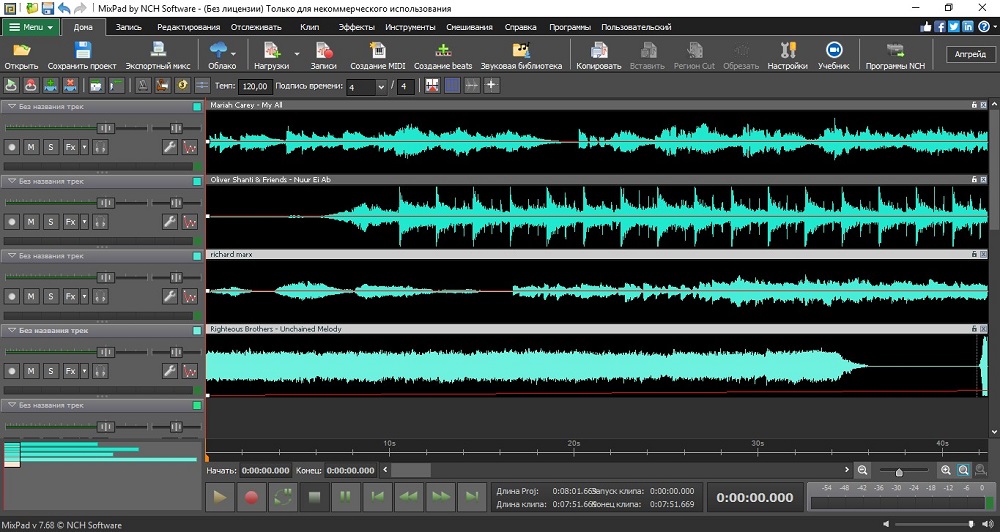
- Плюсы
- удаление вокала и тишины;
- автоматическая обрезка;
- пакетная обработка файлов;
- есть микшер и эквалайзер;
- изменение глубины бита, тона — для диджеев, музыкантов.
- Минусы
- медленная работа с большими объемами данных;
- для экспорта есть только два формата – MP3 и WAV.
Ashampoo Audio Recorder
№10 в рейтинге
Программа, принимающая звукоматериал из различных источников. Например, это может быть плеер на ПК. Софт отличает простой интерфейс, не перегруженный вкладками и иконками инструментов. Программное обеспечение поддерживает несколько форматов, поэтому его можно использовать как конвертер в MP3, OGG, WAV, FLAC. Качество при преобразовании не снижается. Все записи сохраняются во внутренней библиотеке, их легко сортировать под себя. Можно ставить теги, группировать контент по определенным признакам, например, по занимаемому размеру, дате создания, названию.
Особенности
-
Русский язык:
да -
ОС:
Windows -
Цена:
бесплатно -
Кому подойдет:
новичкам
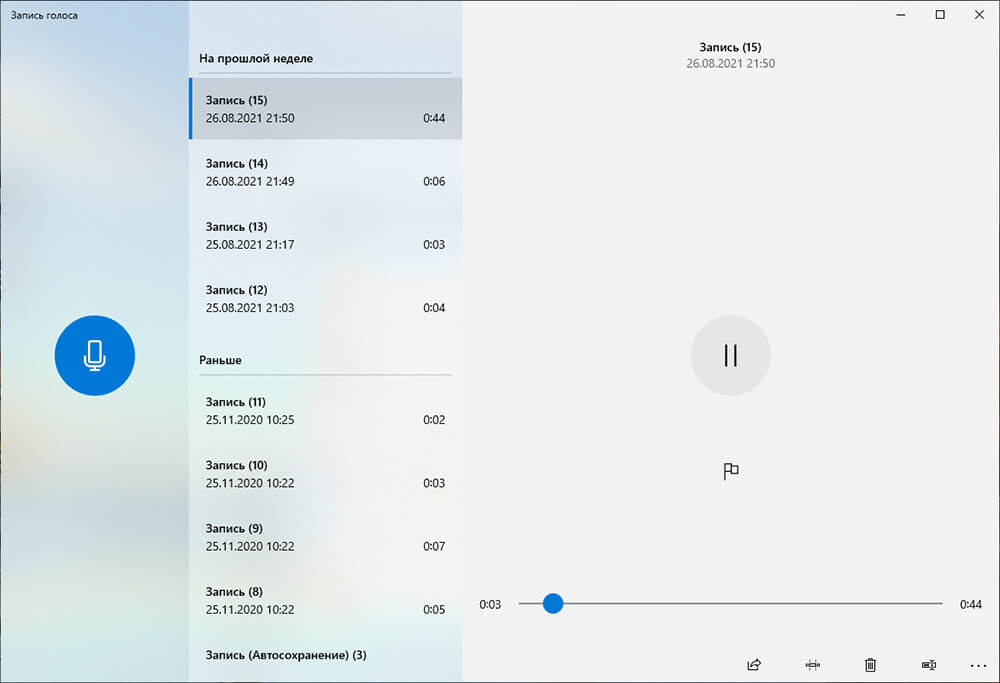
- Плюсы
- есть плеер для предпрослушивания;
- настройка экспорта ― битрейта, частоты дискретизации, качества и т.д.;
- выбор формата для сохранения: MP3, WMA, OGG, OPUS и другие;
- сохранение дорожки как моно или стерео.
- Минусы
- запускается только на Виндовс;
- практически нет инструментов для редактирования;
- медленная конвертация файлов.
Sound Forge
№11 в рейтинге
Универсальный аудиоредактор для записи, обработки и мастеринга. Позволяет фиксировать поток с источников ― со звуковой карты, подключенного микрофона. Постобраотка устроена по многодорожечному принципу. Микшер позволит совместить треки, выровнять громкость и соотношение частот. Это пригодится при создании минусовок разной сложности. ПО совместимо с VST-плагинами даже на Мак. Это позволяет открывать дополнительные функции, к примеру, создание истории изменений.
Особенности
-
Русский язык:
нет -
ОС:
Windows -
Цена:
бесплатный пробный период 30 дней, лицензия от €19,99 в месяц -
Кому подойдет:
профессионалам
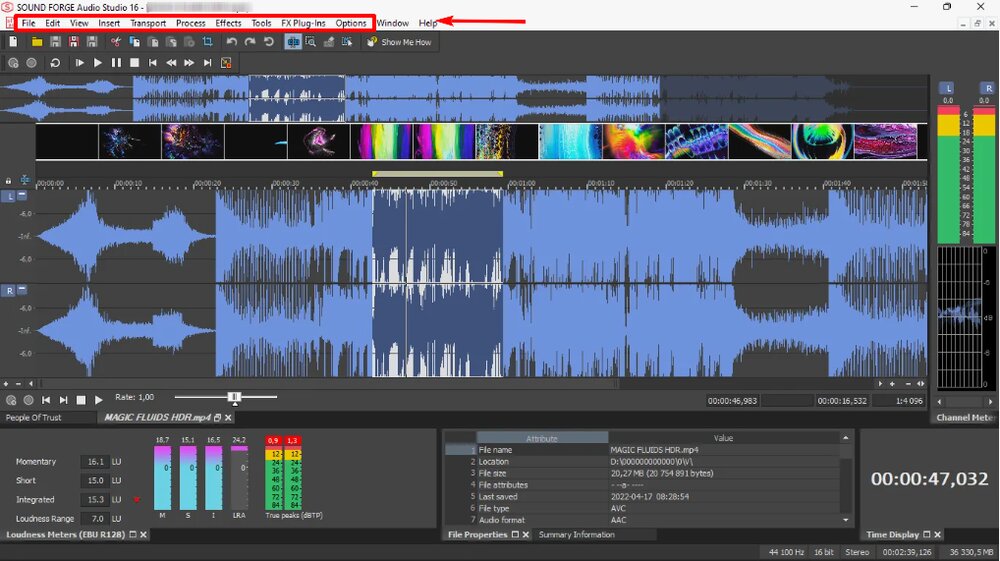
- Плюсы
- извлечение музыки
из видеофайла; - возможны оцифровка и улучшение старого аудио;
- автоматически обнаруживает и удаляет тишину.
- Минусы
- обязательная регистрация на сайте;
- высокие системные требования: 64-разрядная система, Windows 10 и выше.
Запись голоса Windows
№12 в рейтинге
Еще один вариант ― это предустановленная программа для записи голоса с микрофона для Windows 10. Представляет собой диктофон с минимальными редакторскими опциями: обрезкой и маркированием ключевых кадров. Это пригодится для последующего удаления лишних фрагментов. Процесс записи можно ставить на паузу и возобновлять. Готовый материал легко переименовать, поделиться им с другими пользователями.
Особенности
-
Русский язык:
да -
ОС:
Windows -
Цена:
бесплатно -
Кому подойдет:
новичкам
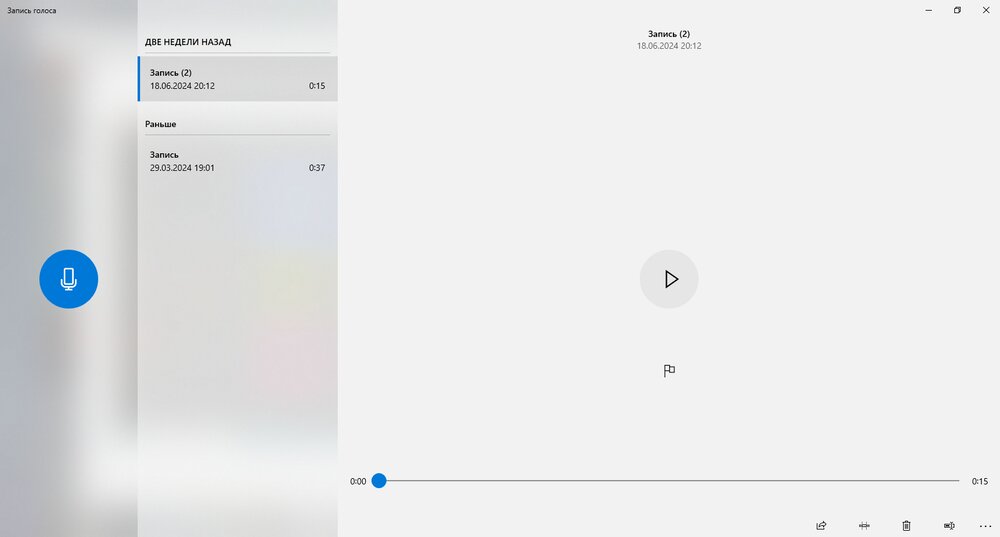
- Плюсы
- не нужно устанавливать дополнительное ПО;
- простой интерфейс на русском языке;
- неограниченное время записи.
- Минусы
- из монтажных опций доступна
лишь обрезка; - софт совместим только
с одной ОС.
Программы для записи звука на ПК онлайн
Чтобы не искать и не устанавливать программу для записи звука с микрофона, можно использовать онлайн-сервис. Для работы на этих платформах требуется стабильный интернет. С их помощью можно записывать любые аудио без приватных данных, так как файлы загружаются на сторонний сервер.
Онлайн микрофон
№13 в рейтинге
Это простой веб-диктофон, который записывает звуки из системы или с микрофона. Позволяет в процессе делать паузы. После завершения аудиофайл открывается в редакторе, где возможны прослушивание и постобработка. Есть обрезка треков, переименование. Средств для звукомонтажа мало. Это выравнивание громкости, эквалайзер, изменение высоты тона, объединение. Все инструменты бесплатны,
скрытые платежи отсутствуют.
Особенности
-
Русский язык:
да -
Цена:
бесплатная версия с ограничениями, лицензия 390₽ в месяц -
Кому подойдет:
новичкам
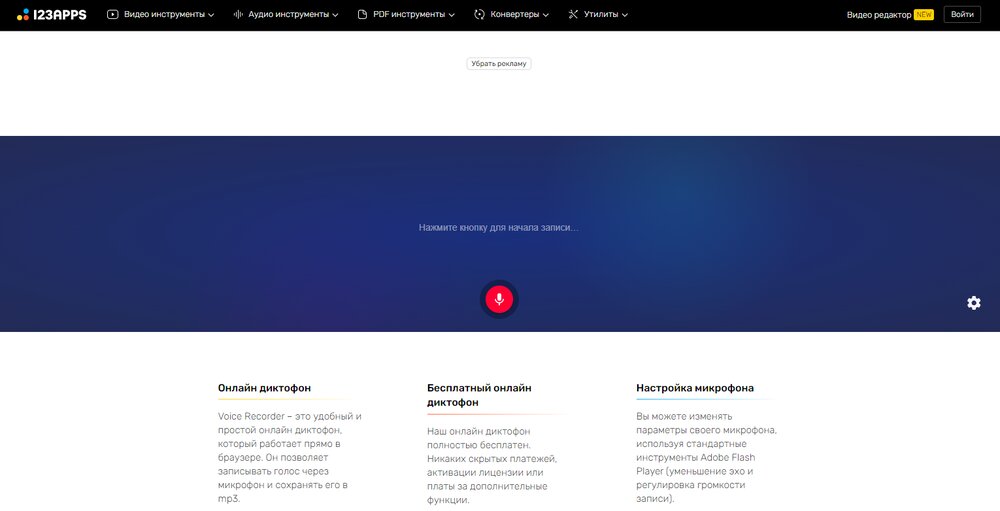
- Плюсы
- настройка эквалайзера с учетом музыкальных стилей – классическая, танцевальная и т.д.;
- изменение скорости воспроизведения: замедление или ускорение;
- автоматическая фиксация и удаление тишины.
- Минусы
- зависания при работе с отрезками более 15 минут;
- экспорт доступен только в формате МП3;
- нет настроек
для микрофона.
Диктофон онлайн
№14 в рейтинге
Платформа, интегрированная с нейросетью. Предварительно можно выбрать источник звука, настроить автоматическое шумоподавление и регулировку громкости. Есть кнопка паузы для перерыва в записи. После завершения рекординга дорожка открывается в редакторе. Возможно настроить реверберацию, в эквалайзере отрегулировать бас, средние и высокие частоты. Есть ИИ-инструмент «Сплиттер» для разделения трека на дорожки. Их можно экспортировать отдельно, либо отправить на монтаж сразу все.
Особенности
-
Русский язык:
да -
Цена:
бесплатная версия с ограничениями, лицензия от 850₽ в месяц -
Кому подойдет:
новичкам, любителям
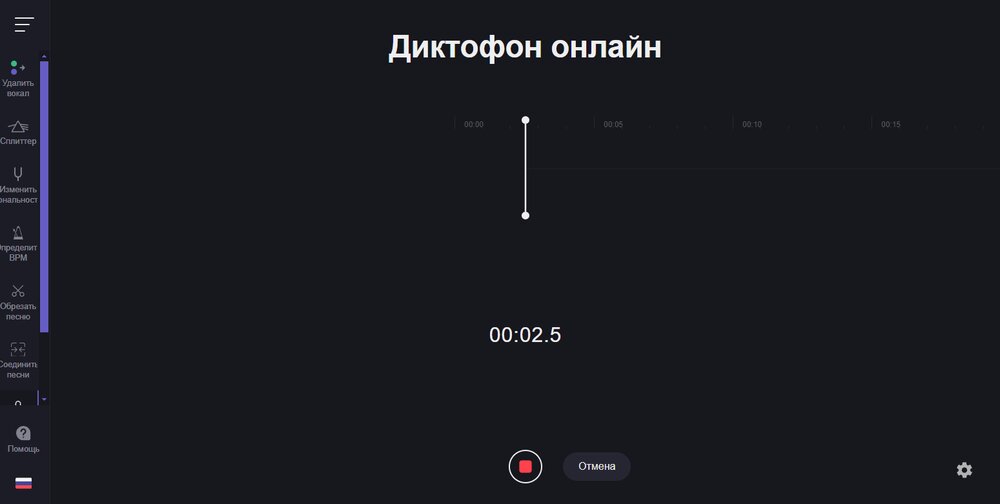
- Плюсы
- возможно изменение тональности;
- удаление вокала, баса, а также ударных из сделанной фонограммы;
- показывает частотный диапазон трека.
- Минусы
- большие медиафайлы медленно экспортируются;
- иногда бывают зависания;
- можно обработать только 1
аудиофайл в день.
Онлайн Аудиозапись
№15 в рейтинге
Еще одна веб-альтернатива программе для записи звука с компьютера. Сервис представляет собой редактор для видео- и аудиофайлов. Качественно пишет голос, а результат сохраняет отдельной дорожкой. Ее можно добавить к монтируемому ролику или обработать независимо от него. Возможностей для монтажа минимум ― только удаление лишнего, регулировка громкости, создание плавного нарастания и затухания звука.
Особенности
-
Русский язык:
да -
Цена:
бесплатная версия с ограничениями, лицензия от $9 в месяц -
Кому подойдет:
новичкам, любителям
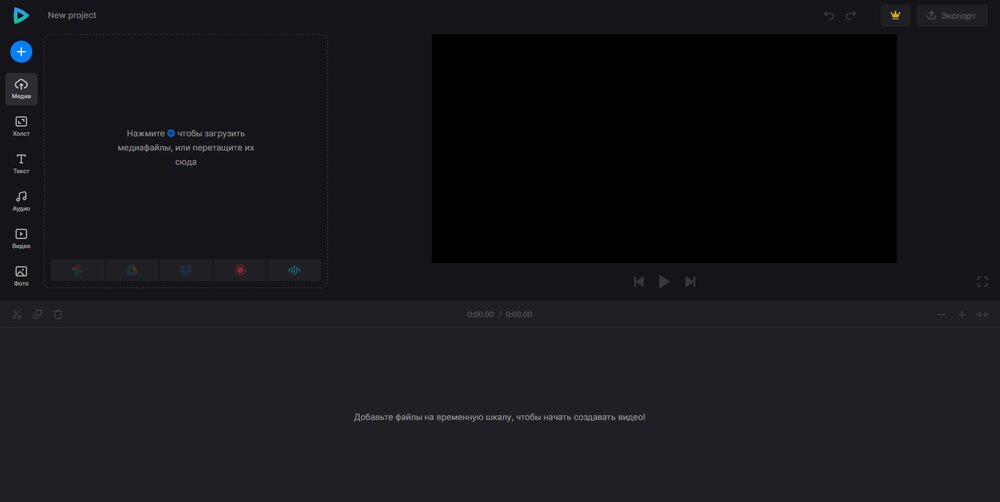
- Плюсы
- понятная система управления;
- выбор источника звука из нескольких подключенных к устройству;
- бегунком можно менять скорость от 0,25х до 2х.
- Минусы
- экспорт в высоком качестве доступен только по подписке;
- ролики экспортируются только с водяным знаком.
Онлайн Аудиорекордер
№16 в рейтинге
Сервис работает после установки на ПК утилиты для звукозаписи. Фиксирует в двух режимах — с внешнего микрофона и из системы. Платформа будет удобна тем, кто хочет сохранить аудио с любого веб-ресурса: YouTube, ВКонтакте, Телеграм и прочие. Вы сможете записывать музыку, интересные подкасты, онлайн-звонки и тому подобное.
Особенности
-
Русский язык:
да -
Цена:
бесплатная версия с ограничениями, лицензия от $29,90 в месяц -
Кому подойдет:
новичкам
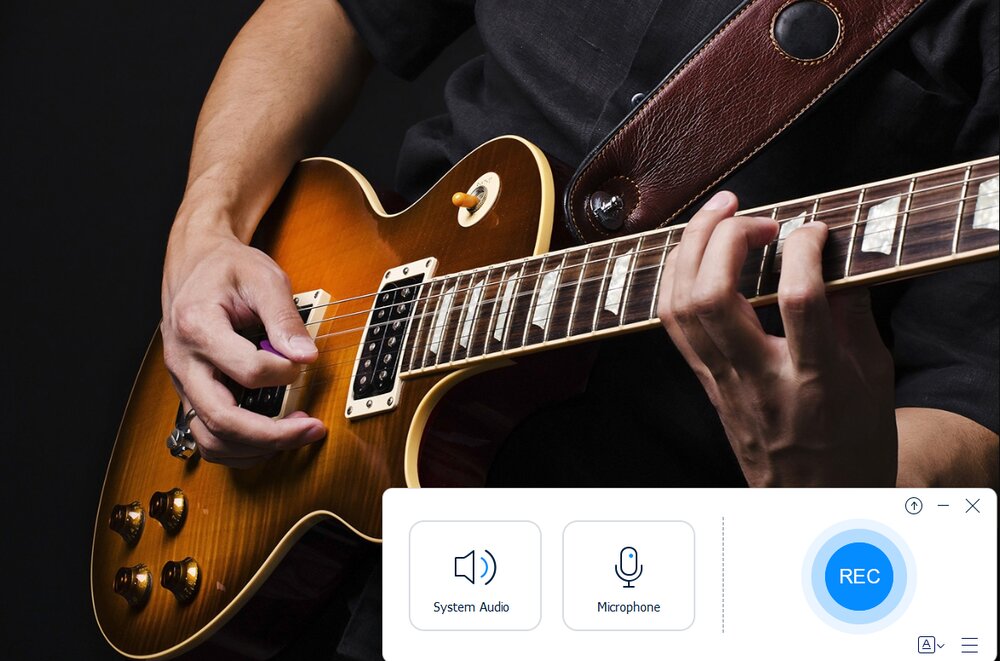
- Плюсы
- все созданные материалы сохраняются во внутренней библиотеке;
- у каждого файла указаны вес и длительность;
- готовые аудиозаписи можно воспроизвести, удалить или переименовать.
- Минусы
- только один формат экспорта ― MP3;
- нет инструментов редактирования;
- система не всегда работает корректно.
Приложения для Андроид
Когда под рукой только телефон, можно использовать приложение для записи голоса на Android. Мы отобрали для вас два лучших варианта по рейтингу Google Store.
Диктофон
№17 в рейтинге
Дает необходимый базовый и продвинутый функционал. Вы сможете обрезать и вырезать лишнее, выбрать формат сохранения ― PCM, AAC, AMR, MP3. ПО предлагает точный спектральный анализ аудиофайла. Это позволяет посмотреть на портрет частот и решить, нужно ли дополнительно настраивать громкость, какие участки лучше сразу удалить.
Особенности
-
Русский язык:
да -
Цена:
бесплатно, встроенные покупки от 199₽ -
Кому подойдет:
всем пользователям
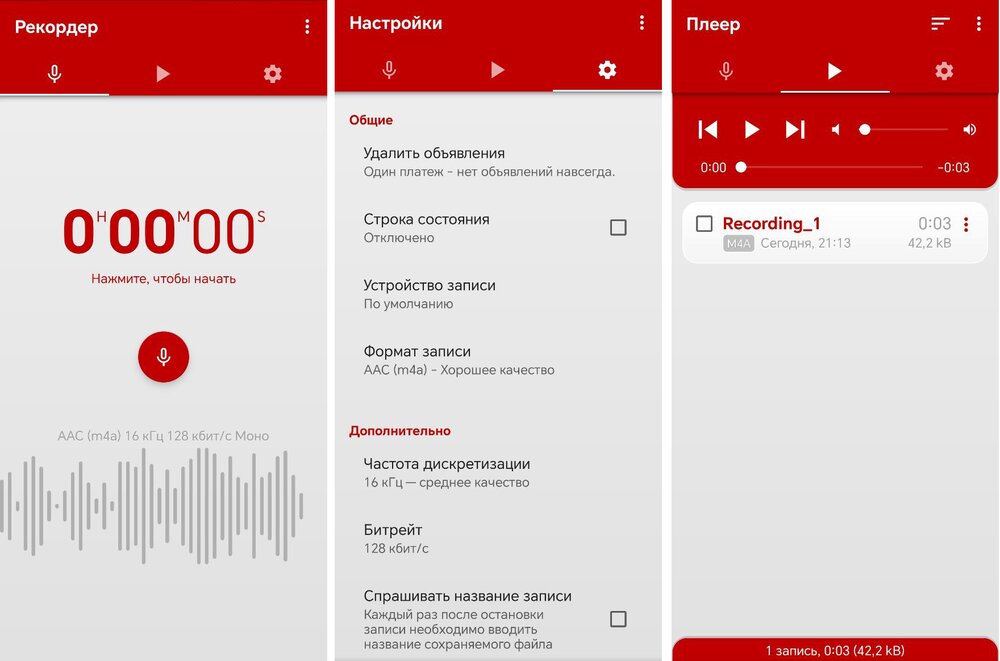
- Плюсы
- настраиваемая частота дискретизации от 8 до 44 кГц;
- доступно изменение битрейта от 32 до 320 кбит;
- поддержка моно- и стереозаписи.
- Минусы
- изменение громкости сопровождается звуком даже во время записи;
- нет опций для аудиообработки.
ASR MP3 Sound Recorder
№18 в рейтинге
Простое приложение для записи песни и обработки голоса на Андроид. Работает в трех режимах. Используется как диктофон, пишет с наушников или из системы. Перед сохранением можно послушать получившийся файл. Удобен для тех, кто собирает большую коллекцию аудиозаписей, к примеру, звонков или песен с плеера. Сразу дает возможность не только указать папку для экспорта, но и задать теги.
Особенности
-
Русский язык:
да -
Цена:
бесплатно, встроенные покупки от 75₽ -
Кому подойдет:
всем пользователям
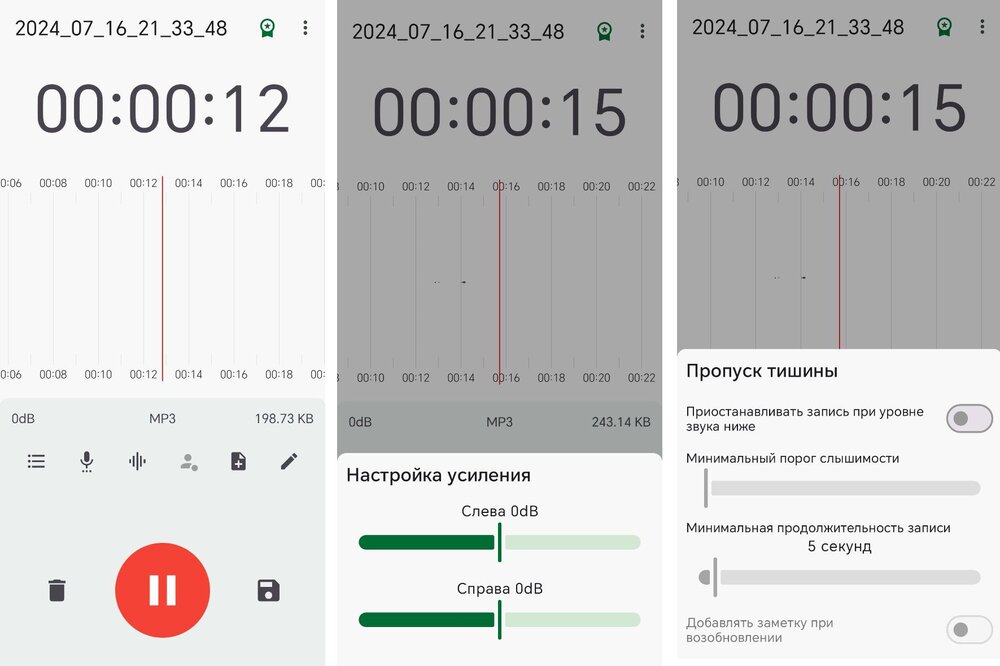
- Плюсы
- запись в форматах 3GP, FLAC, MP4 и других;
- настройка битрейта и
частоты дискретизации; - устранение тишины;
- записывает дорожку даже в фоновом режиме.
- Минусы
- нет редактора;
- интеграция с Google Диском и Dropbox доступна в PRO-версии.
Приложения для iPhone
Если у вас смартфон от Apple, тоже можно без проблем подобрать приложение для записи звука. Нашли для вас отличные решения из ТОПа рейтинга App Store.
Voice Recorder and Audio Editor
№19 в рейтинге
Приложение для записи, обработки и расшифровки аудио. Разработчики сделали эту опцию на основе искусственного интеллекта. Он быстро и точно преобразует речь в текст. Система хорошо справляется даже с исходниками низкого качества, где есть много шумов или невнятное произношение. Записью можно поделиться в социальной сети или на видеохостинге. Есть синхронизация с облачными хранилищами, например, GoogleDrive.
Особенности
-
Русский язык:
да -
Цена:
бесплатно, встроенные покупки от $1,99 -
Кому подойдет:
всем пользователям
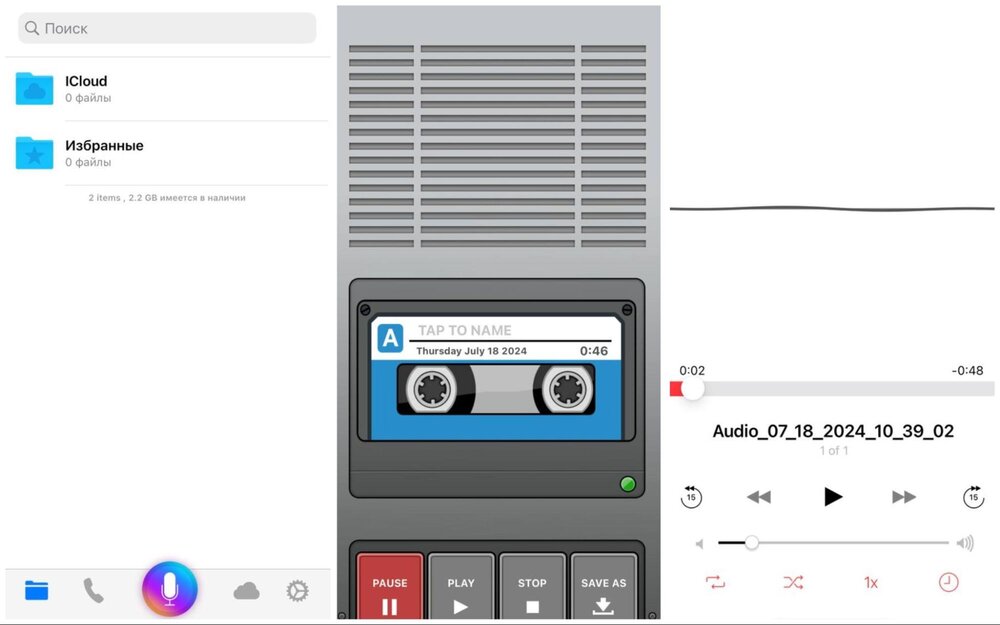
- Плюсы
- защита аудиофайлов паролем;
- настраиваемая обрезка, скорость воспроизведения;
- нет ограничений по количеству записей и их длительности.
- Минусы
- возможна расшифровка записи не более 30 мин.;
- звонки получится записывать только после покупки.
Recorder Plus
№20 в рейтинге
Приложение для Айфон поддерживает популярные аудиоформаты, среди которых WAVE, CAF, MP3 и другие. Автоматически улучшает композицию еще на этапе ее создания ― гасит шумы, уменьшает эхо и скрывает другие подобные дефекты. Есть 3 варианта качества ― высокое, среднее, низкое. Доступен встроенный файловый менеджер. Он позволяет ставить теги, переименовывать, копировать аудиозаписи, выбирать для них папку хранения. Возможна отправка материала в облачные хранилища такие как GoogleDrive, Dropbox, «Мой диск» и другие.
Особенности
-
Русский язык:
да -
Цена:
бесплатно, есть покупки от $0,99 -
Кому подойдет:
всем пользователям
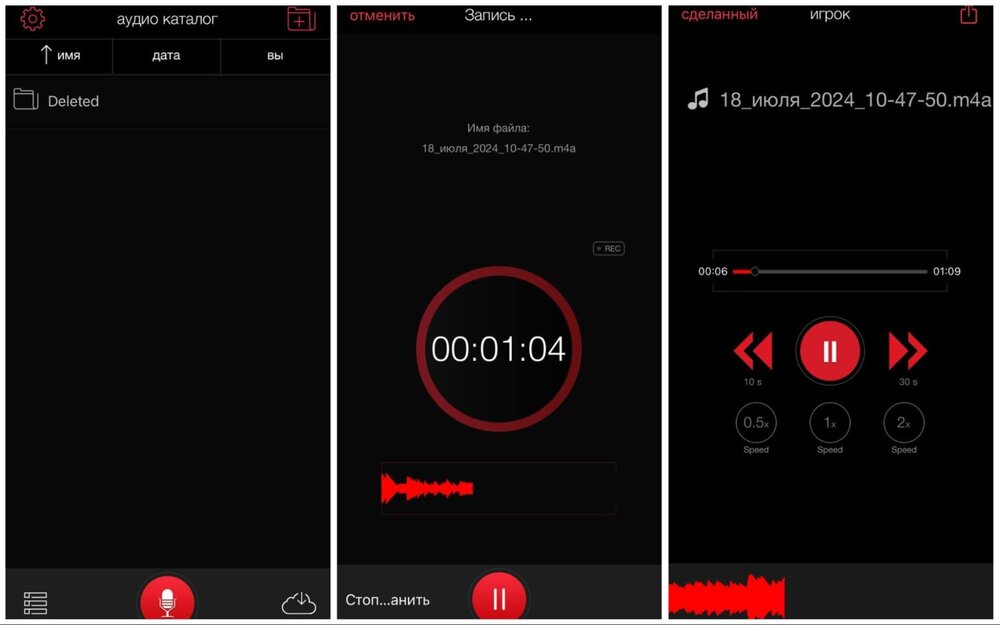
- Плюсы
- доступно сжатие аудиозаписей;
- встроенный аудиоплеер для прослушивания;
- работа в фоновом режиме.
- Минусы
- записи нельзя отредактировать;
- интеграция с облаком платная.
Заключение
Мы рассмотрели лучшие программы для звукозаписи на компьютере и ноутбуке, а также телефонах Android, iPhone. Среди них есть десктопные программы и онлайн-сервисы. Какой вариант для себя выбрать? Если вы хотите создать аудиозапись на ПК, воспользуйтесь русскоязычным софтом Экранная Студия. В нем есть удобный редактор для аудио- и видеофайлов. Среди веб-ресурсов подойдет простой Онлайн микрофон. Пользователи Android могут скачать «Диктофон», а владельцы iOS – Recorder Plus. Это удобные инструменты с базовыми настройками.
Другие интересные статьи:
Поделиться с друзьями:
Хотите записать звук с вашего компьютера? Помимо наличия качественного микрофона и наушников, не менее важным является выбор подходящего софта. Многие программы для записи звука позволяют не только вести захват аудио, но и имеют множество встроенных инструментов для обработки и доведения результата до совершенства.
Не важно с какой целью вы хотите сделать аудиозапись, критичным является выбор правильной программы для записи голоса с микрофона. В этой статье мы рассмотрим лучшие профессиональные и любительские приложения для аудиозахвата.
Скачайте лучшую программу для аудиозаписи прямо сейчас
Скачать бесплатно!
Отлично работает на Windows 11, 10, 8, 7 и XP
Чтобы вы получали только проверенную информацию, команда AMS:
- Тестирует все приложения.
- Показывает скриншоты для выбора удобного интерфейса.
- Сравнивает платные и бесплатные версии.
- Исключает программы, которые недоступны или давно не обновляются, чтобы вы не скачали вирус.
- Изучает и проверяет отзывы пользователей.
- Учитывает ваши пожелания, которые вы оставляете в комментариях на сайте или направляете напрямую в центр поддержки через форму.
1. АудиоМАСТЕР
АудиоМАСТЕР – многофункциональный редактор для работы с аудиофайлами. Он позволяет извлекать звук из видео, копировать треки с CD-дисков и захватывать голос с микрофона. Также есть функции соединения нескольких треков в один, ручного редактирования файлов и применения автоматических эффектов.
Посмотрите видеоурок, чтобы узнать про все возможности программы:
Всего за один клик можно выровнять общую громкость аудио, что будет особенно полезно при склейки нескольких аудиодорожек в рамках одного проекта.
Плюсы:
интуитивно понятный интерфейс – не нужно читать инструкции;
импорт и экспорт файлов во всех популярных форматах;
широкий функционал и возможность редактирования треков.
Минусы:
отсутствие профессиональных инструментов для создания музыки.
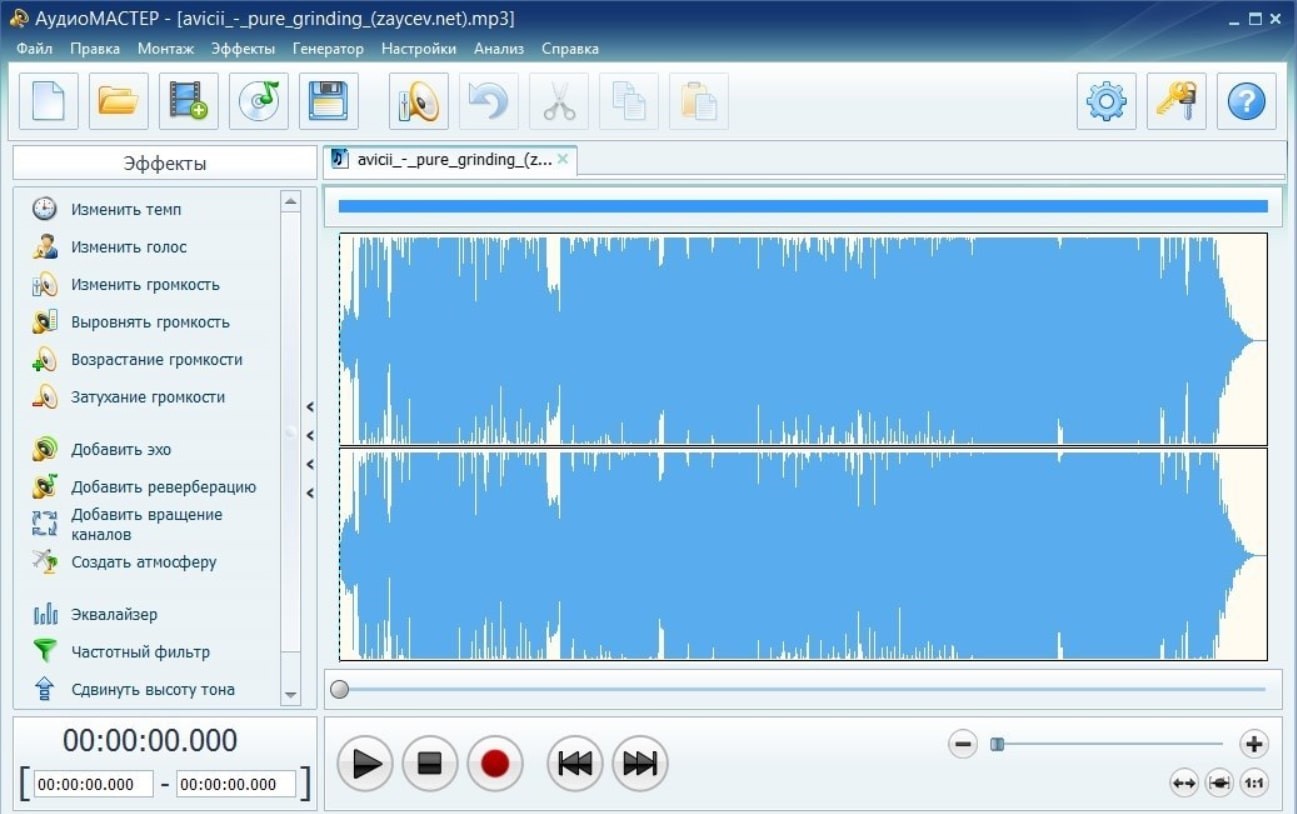
Интерфейс программы АудиоМАСТЕР
2. Audacity
Audacity – это простая в использовании программа для записи вокала и аудиоредактирования с одновременной работы с несколькими аудиодорожками. Она доступна для Windows 10, macOS, Linux и других менее распространенных ОС. Софт разработан не профессиональной компанией, а группой добровольцев. Как следствие, его отличительной особенностью и несомненным плюсом являются возможность бесплатного использования, открытый исходный код и кроссплатформенность.
Хоть проект и не является коммерческим, софт содержит весь базовый функционал для захвата голоса с микрофона, редактирования и сведения треков.
Плюсы:
полностью бесплатно;
поддержка разных ОС.
Минусы:
функционал ограничен базовыми возможностями редактирования.
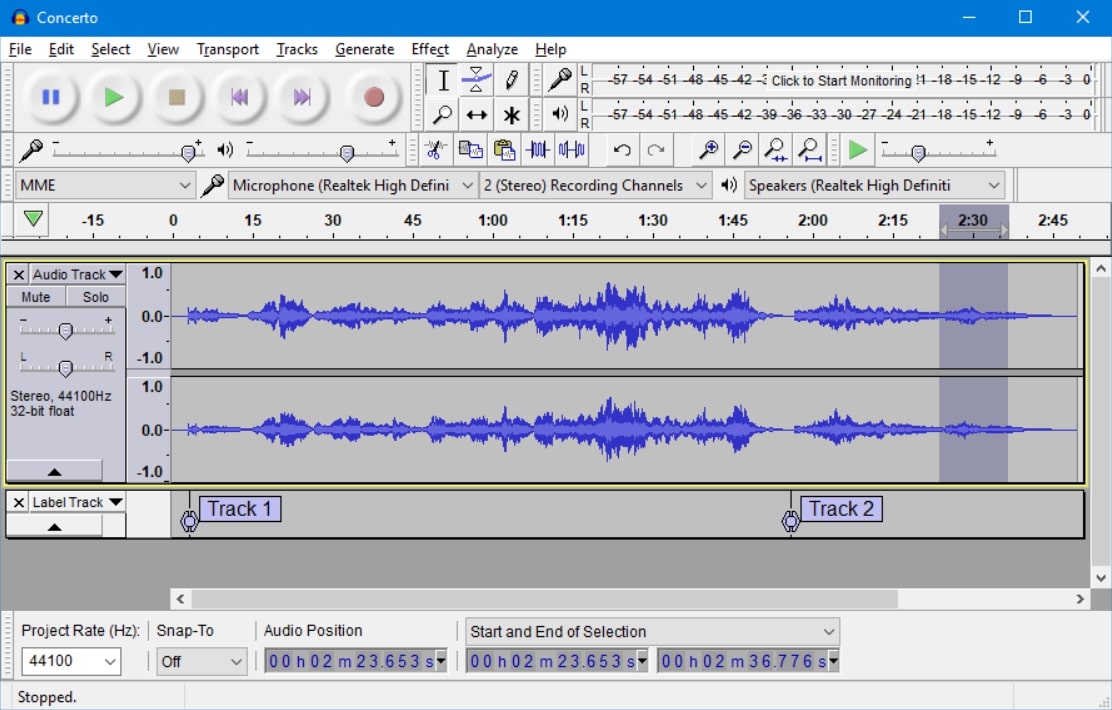
Интерфейс программы Audacity
3. FL Studio
FL Studio – это профессиональный софт для создания музыкальных композиций, с помощью которого также можно захватывать голос с микрофона. Программа представляет из себя цифровую рабочую станцию с более чем 20-летней историей, которой пользуются многие популярные музыкальные артисты по всему миру.
Всего за один клик можно выровнять общую громкость аудио, что будет особенно полезно при склейки нескольких аудиодорожек в рамках одного проекта.
Сильные стороны:
возможность профессионального сведения треков;
множество гайдов и пользовательских материалов;
Слабые стороны:
сложность использования для неопытного пользователя.
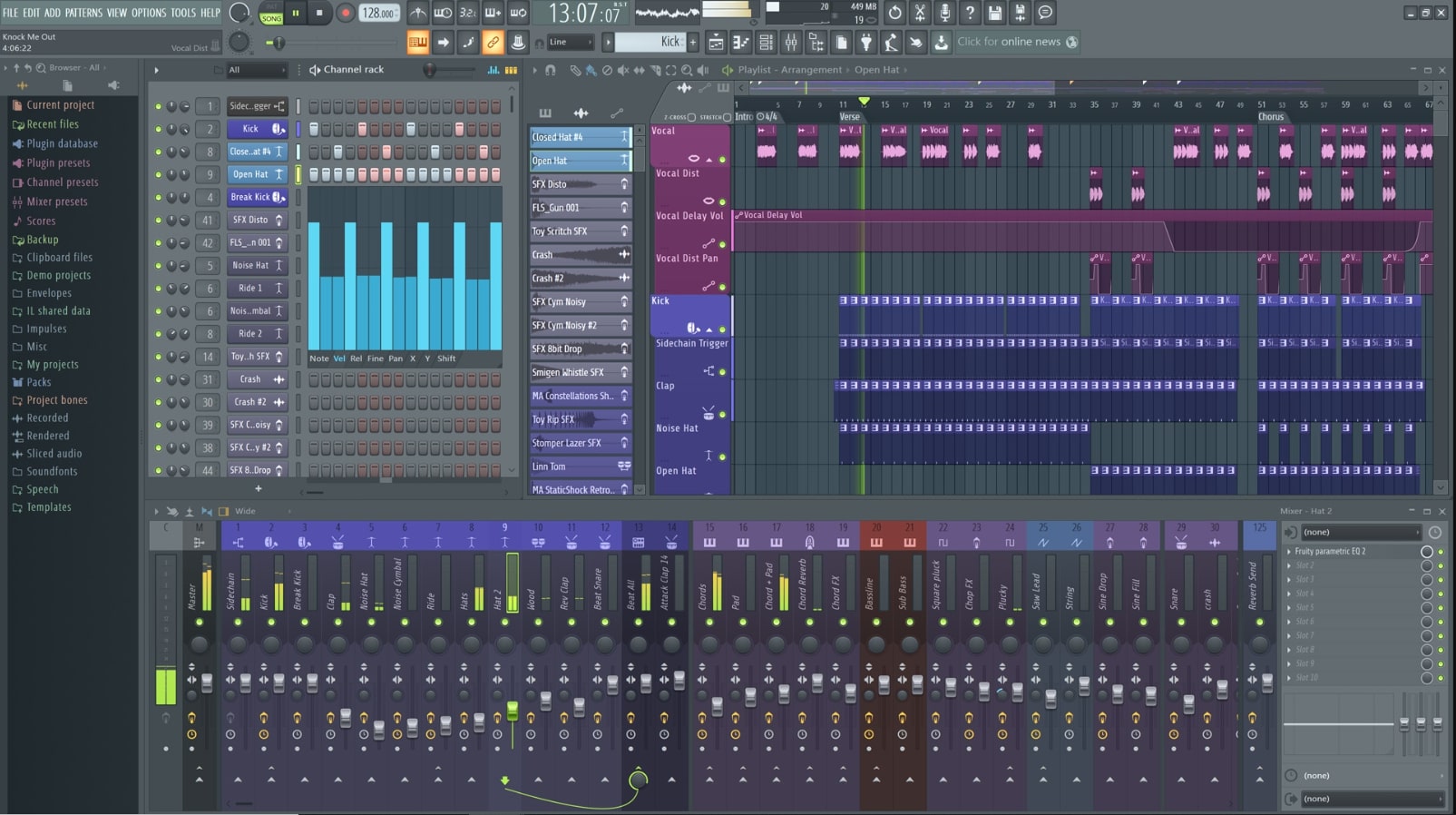
Интерфейс программы FL Studio
4. WavePad
WavePad – одна из лучших и наиболее часто используемых программ для записи аудио. Этот софт поддерживает работу с большинством форматов. Функционал имеет множество возможностей для обработки треков, включая усиление звука, добавление эффектов и обрезку лишних фрагментов. Из недостатков стоит отметить то, что приложение показывает слабую производительность при работе с файлами формата MP3.
Плюсы:
широкая поддержка различных аудиофрматов;
функции автоулучшения качества аудио.
Минусы:
проблемы в работе с MP3 файлами.
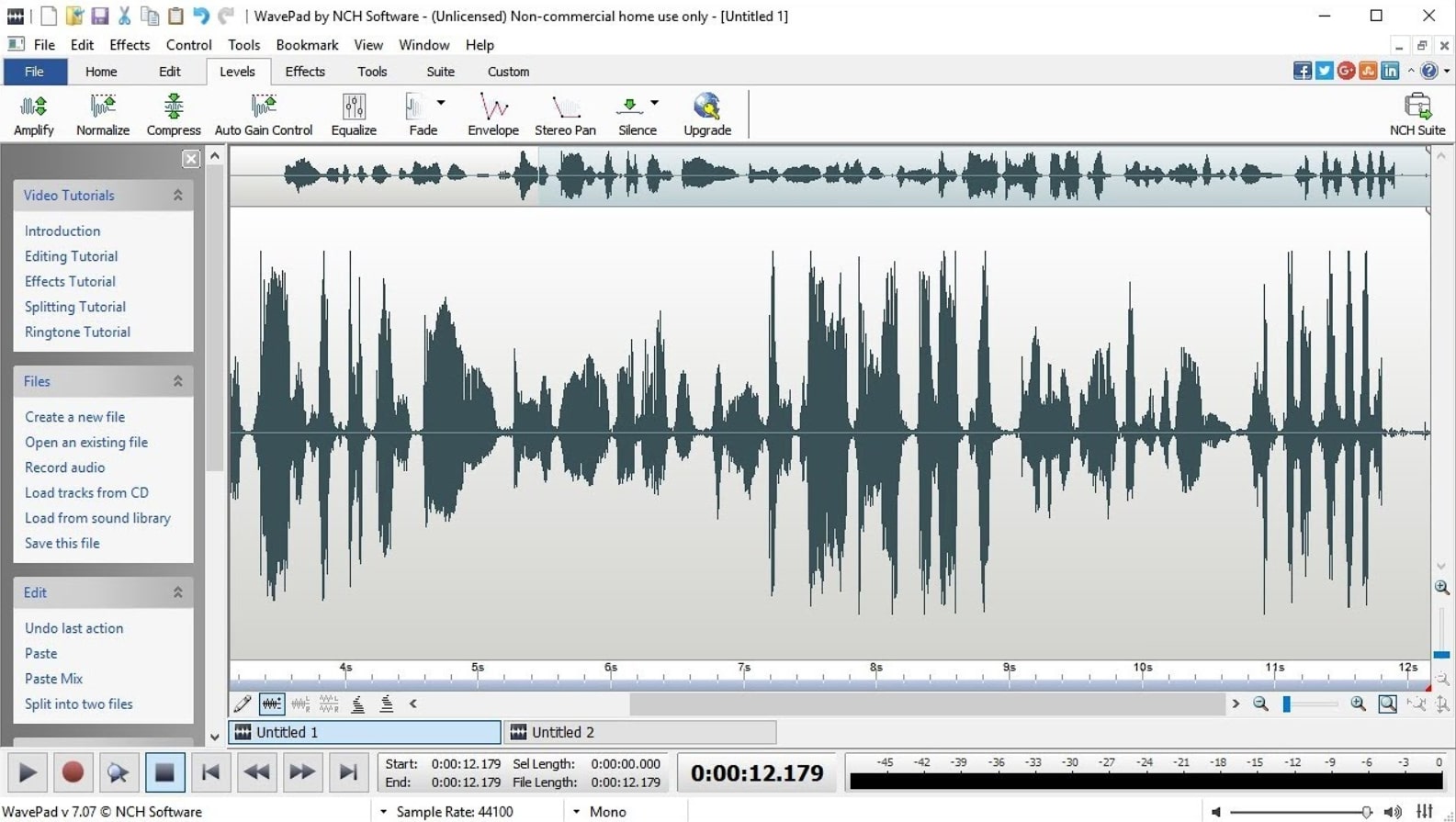
Интерфейс программы WavePad
5. Ocenaudio
Ocenaudio – это легкое кроссплатформенное приложение для захвата и обработки аудио. Софт доступен для всех основных операционных систем: Microsoft Windows, Mac OS X и Linux. Поначалу интерфейс может показаться сложным, но в целом пользование софтом удобно и не вызывает затруднений. Отличительная особенность – предварительный просмотр эффектов в реальном времени и запись звука со звуковой карты.
Чтобы ускорить редактирование сложных аудиофайлов, аудиоредактор позволяет выбирать части аудиофайла и слушать, редактировать или применять эффекты.
Плюсы:
предварительный просмотр применяемых эффектов;
широкая поддержка различных ОС.
Минусы:
сложный интерфейс.
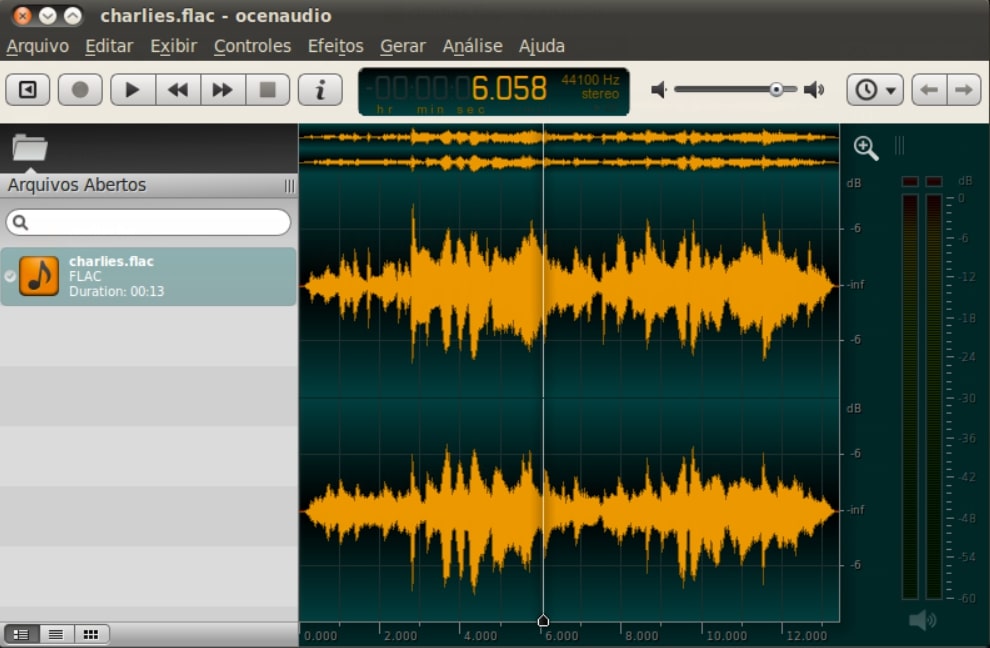
Интерфейс программы Ocenaudio
6. GarageBand
GarageBand от Apple – уже легендарная программа для звукозаписи и создания музыки, доступная на мобильных устройствах под управлением iOS и для ПК и ноутбуков с Mac OS X. Редактор позволяет виртуально воспроизводить звучание музыкальных инструментов, работать с ними в многоканальном режиме и пользоваться функциями автотюна.
Сильные стороны:
возможность создания инструментальной музыки;
надежность приложения;
бесплатно предустановлена на продуктах от Apple.
Слабые стороны:
отсутствие кроссплатформенности.
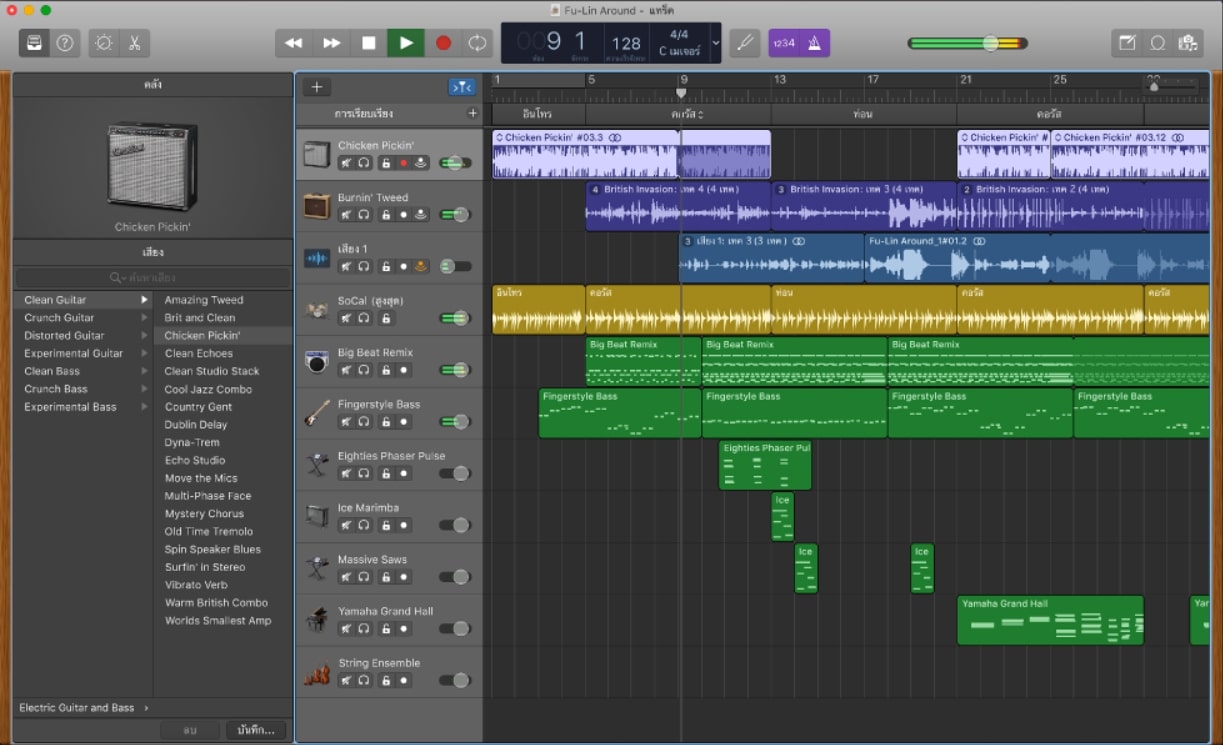
Интерфейс программы GarageBand
7. Adobe Audition
Adobe Audition – это целая виртуальная профессиональная студия для создания музыки, аранжировок и битов. Функционал поддерживает практически все форматы файлов и включает в себя инструменты для работы с несколькими аудиодорожками одновременно.
Интерфейс ПО является высокотехнологичным и требует времени для изучения. Приложение доступно в пакетах Creative Suite и Creative Cloud от Adobe.
Достоинства:
полный набор профессиональных инструментов для создания музыки;
синхронизация с облачным хранилищем.
Недостатки:
сложный интерфейс;
высокая цена.
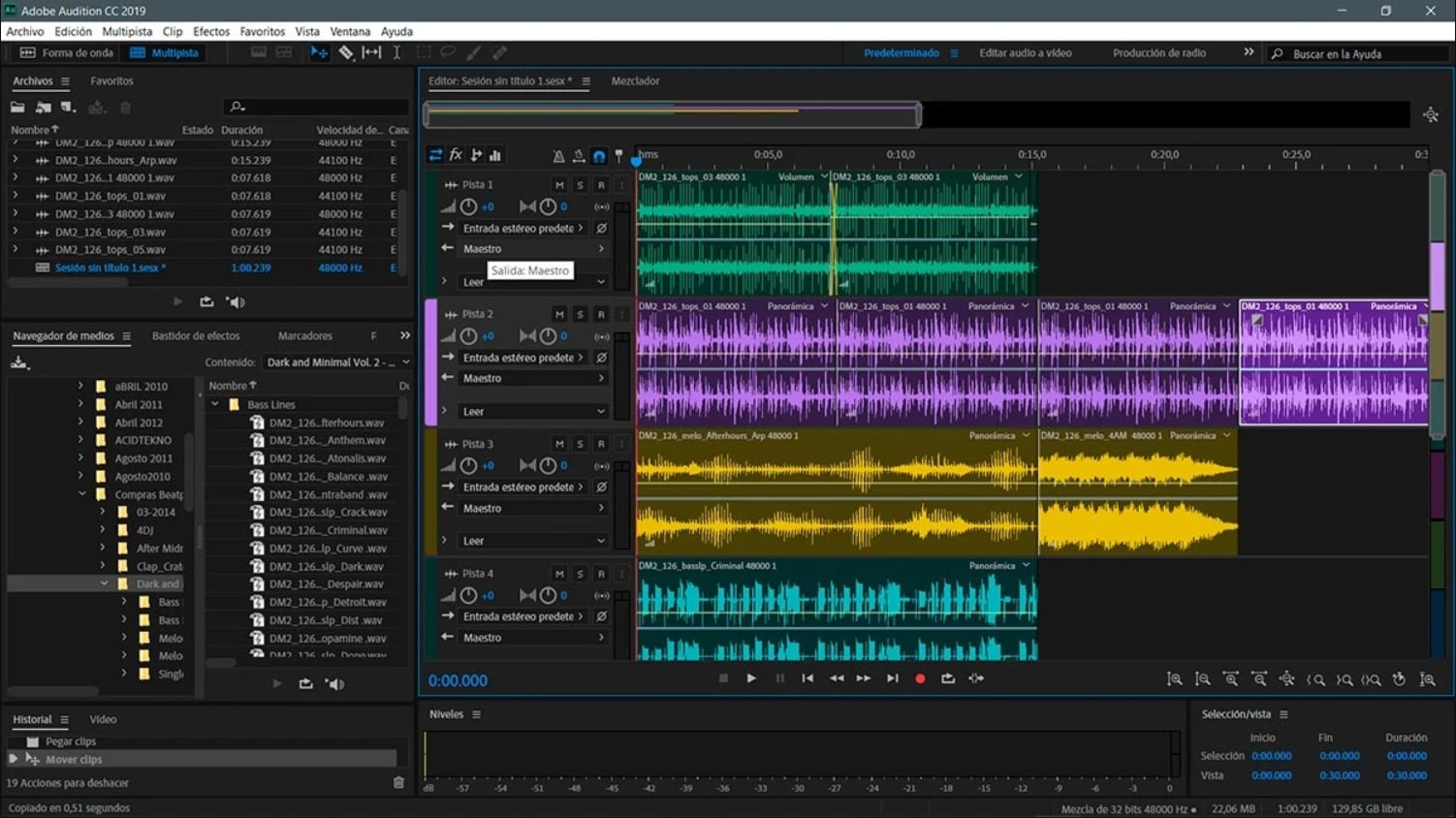
Интерфейс программы Adobe Audition
8. Wavosaur
Wavosaur – это одно из бесплатных приложений для создания музыки, которое так же функционально, как и лучшие программы для записи звука из платных сторов. Софт обладает возможностями преобразования глубины звучания и удалением лишнего шума.
Софт обладает функцией поддержки нескольких активных окон интерфейса для разноплановой работы с несколькими файлами одновременно. При этом все функции редактирования, такие как обрезка дорожки, копирование и вставка фрагмента, могут быть доступны и в одном окне. Приятной особенностью является автоматический поиск вокала на аудиодорожке и дальнейшее его удаление. Также можно удалить ненужную тишину, возникшую из-за склеек нескольких треков в один.
Преимущества:
бесплатный;
возможность работы сразу в нескольких окнах;
функции автокоррекции аудио.
Слабые стороны:
сложный для новичка интерфейс.
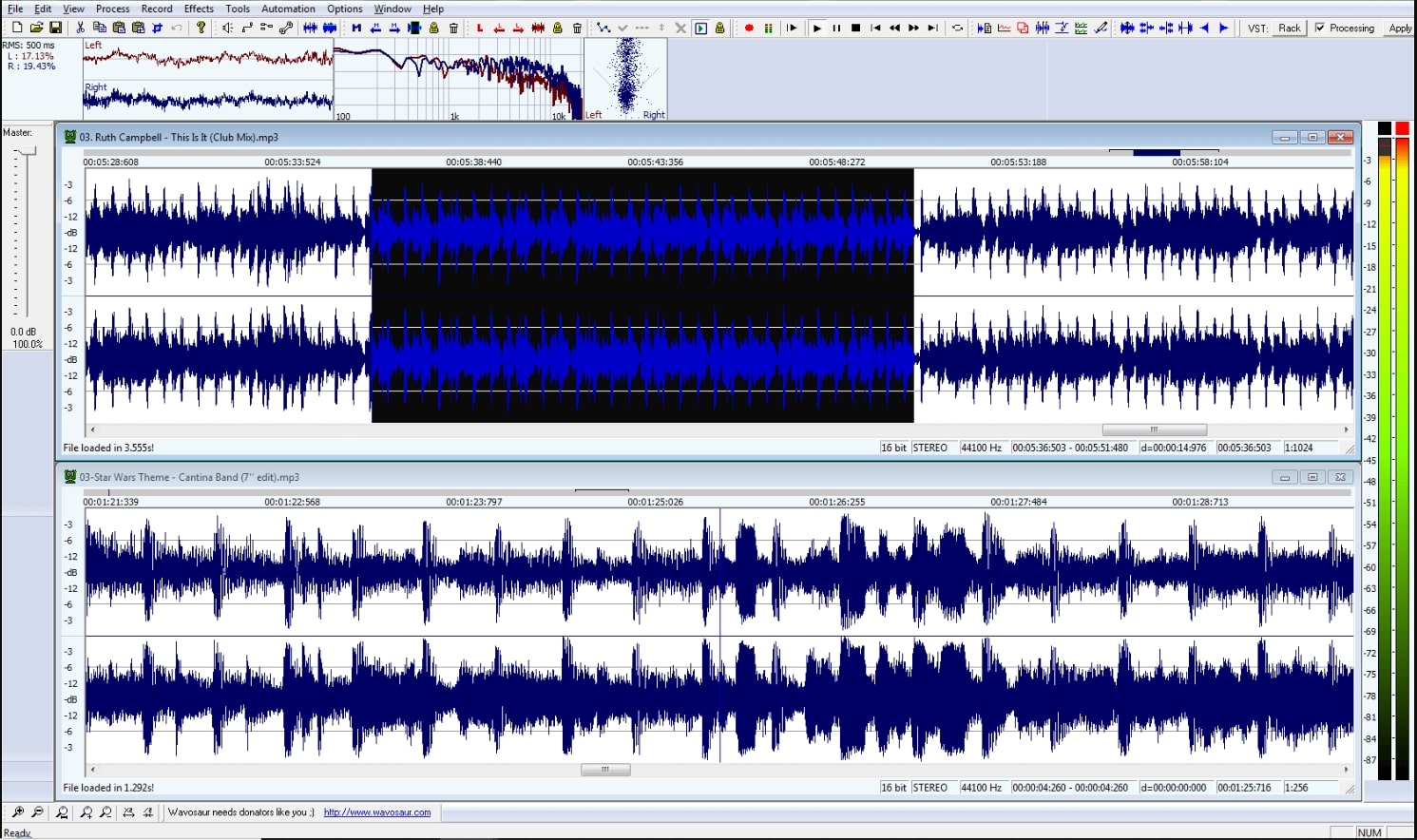
Интерфейс программы Wavosaur
9. Steinberg Cubase
Steinberg Cubase – программа для записи и обработки голоса. Здесь есть все для создания треков: встроенный пакет готовых сэмплов, а также автотюн. Среди особенностей можно выделить специальное облако, позволяющее нескольким пользователям с разных платформ работать в одном проекте в режиме реального времени.
Достоинства:
обширный функционал, включая профессиональные средства редактирования;
кроссплатформенность
Минусы:
запутанный интерфейс;
долгое отсутствие нововведений в приложении.
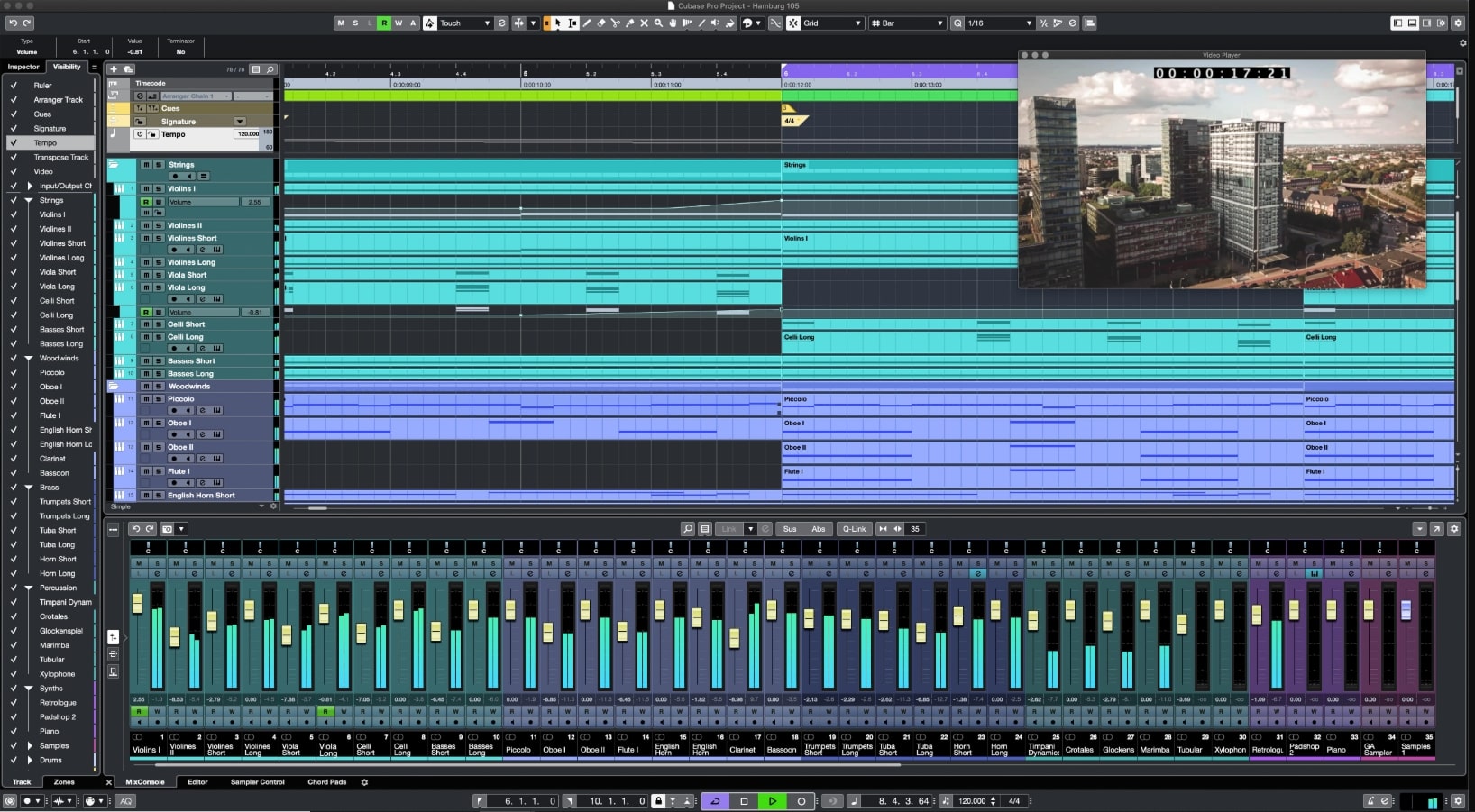
Интерфейс программы Steinberg Cubase
10. Logic Pro X
Apple Logic Pro X – программа для записи звука с компьютера от компании из Купертино. Софт представляет из себя производительную цифровую рабочую станцию с понятным интерфейсом, готовую к производству музыки в самых разных стилях. Этому способствует огромная коллекция встроенных семплов и эффектов.
Преимущества:
полная совместимость проектов с GarageBand;
стильный дизайн и понятный интерфейс.
Недостатки:
доступна только на macOS;
высокая стоимость.
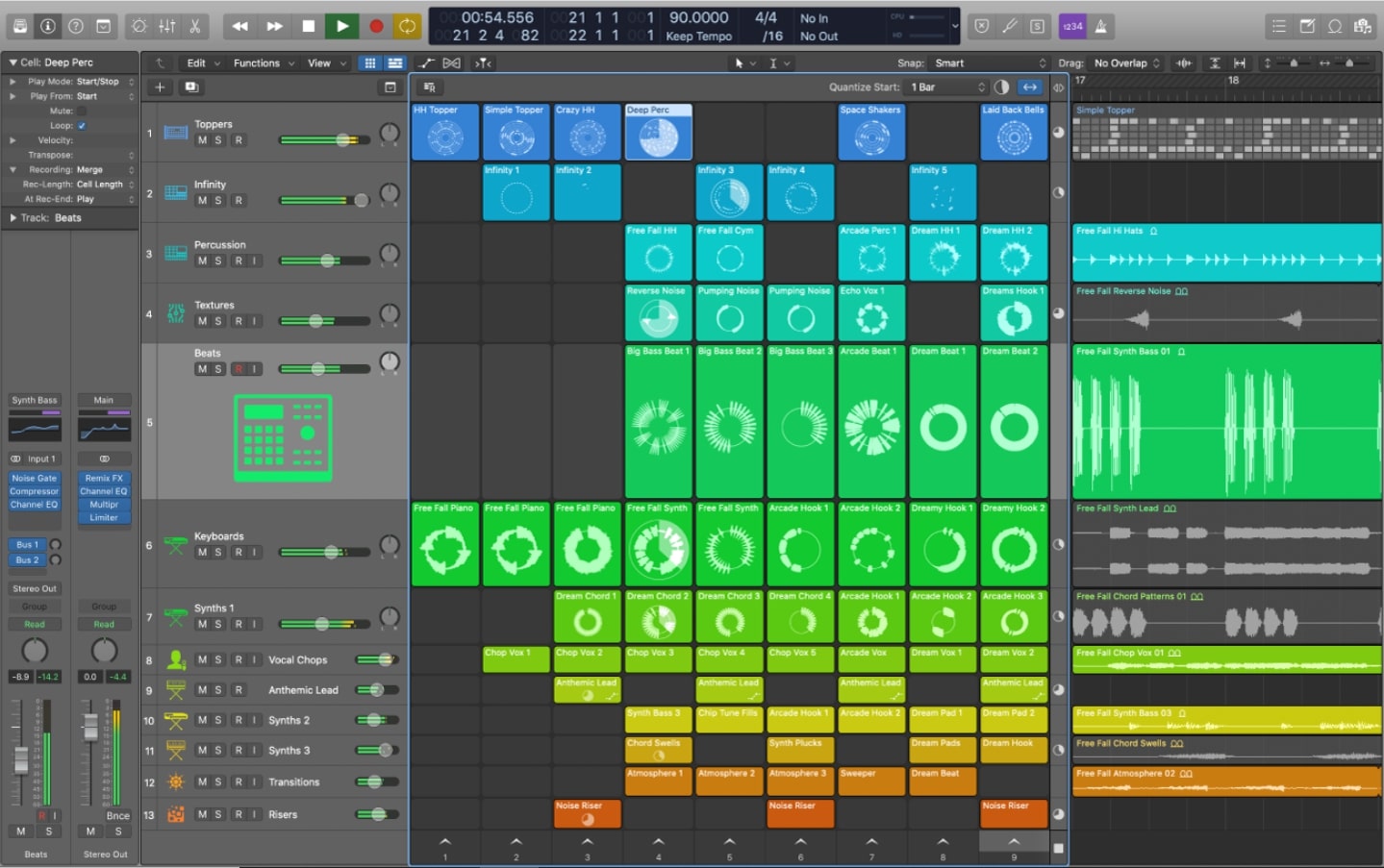
Интерфейс программы Logic Pro X
Заключение
Все еще не выбрали, каким приложением лучше воспользоваться для захвата голоса или музыки? Если перед вами не стоит цель создать собственный музыкальный трек для профессионального использования, то выбор оптимального приложения очевиден.
АудиоМАСТЕР – это по-настоящему удобная и не требующая времени на освоение программа для записи звука с микрофона. В ней можно абсолютно все: захватывайте голос с микрофона, редактируйте и применяйте эффекты, конвертируйте в любые форматы. Скачайте приложение прямо сейчас и оцените все его преимущества!
Скачайте лучшую программу для аудиозаписи прямо сейчас
Скачать бесплатно!
Отлично работает на Windows 11, 10, 8, 7 и XP